
在windows环境中部署SSM项目到阿里云服务器-对象存储OSS
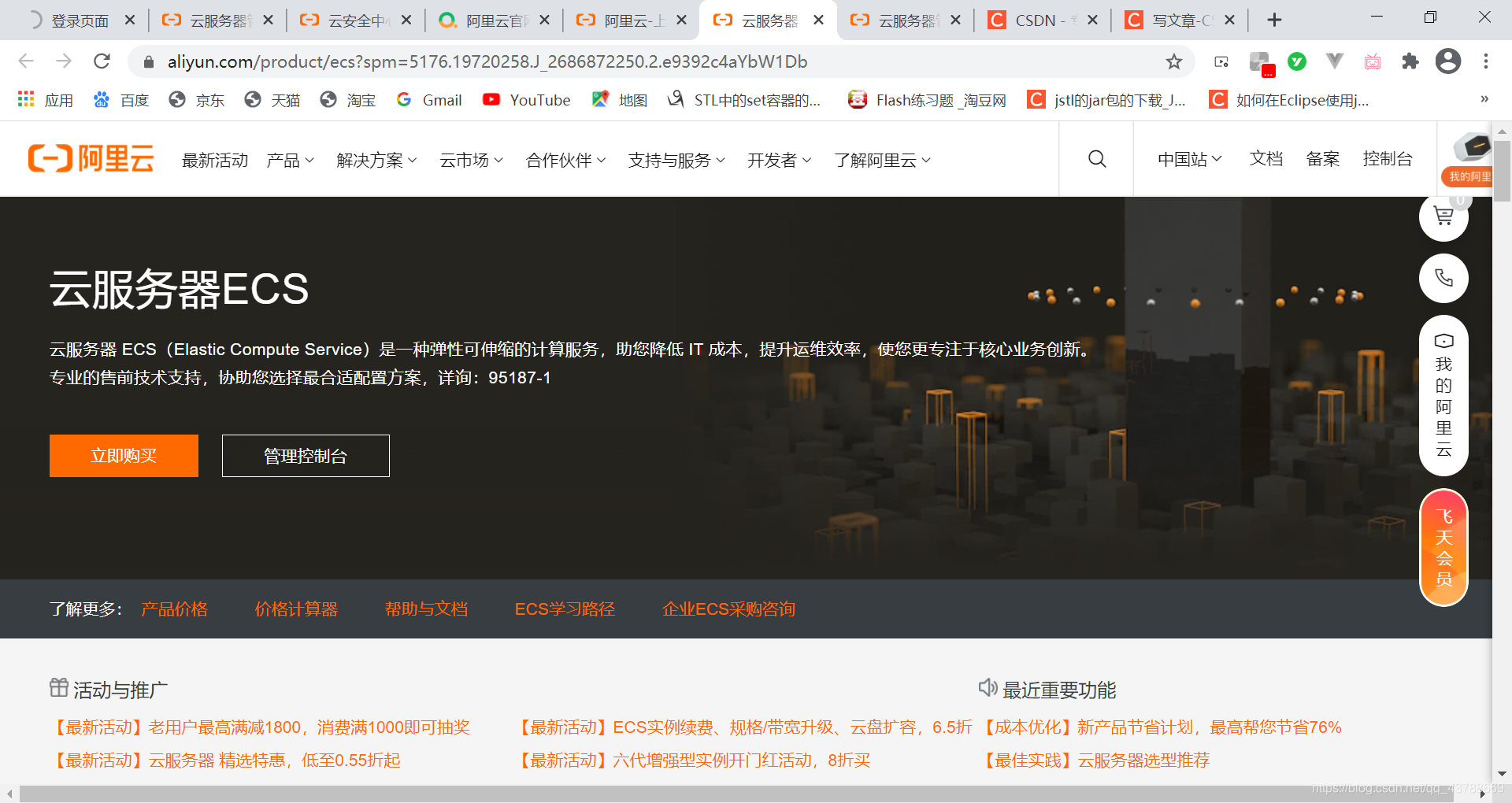 进入下面的界面,可以选择一键购买或者自定义购买
进入下面的界面,可以选择一键购买或者自定义购买 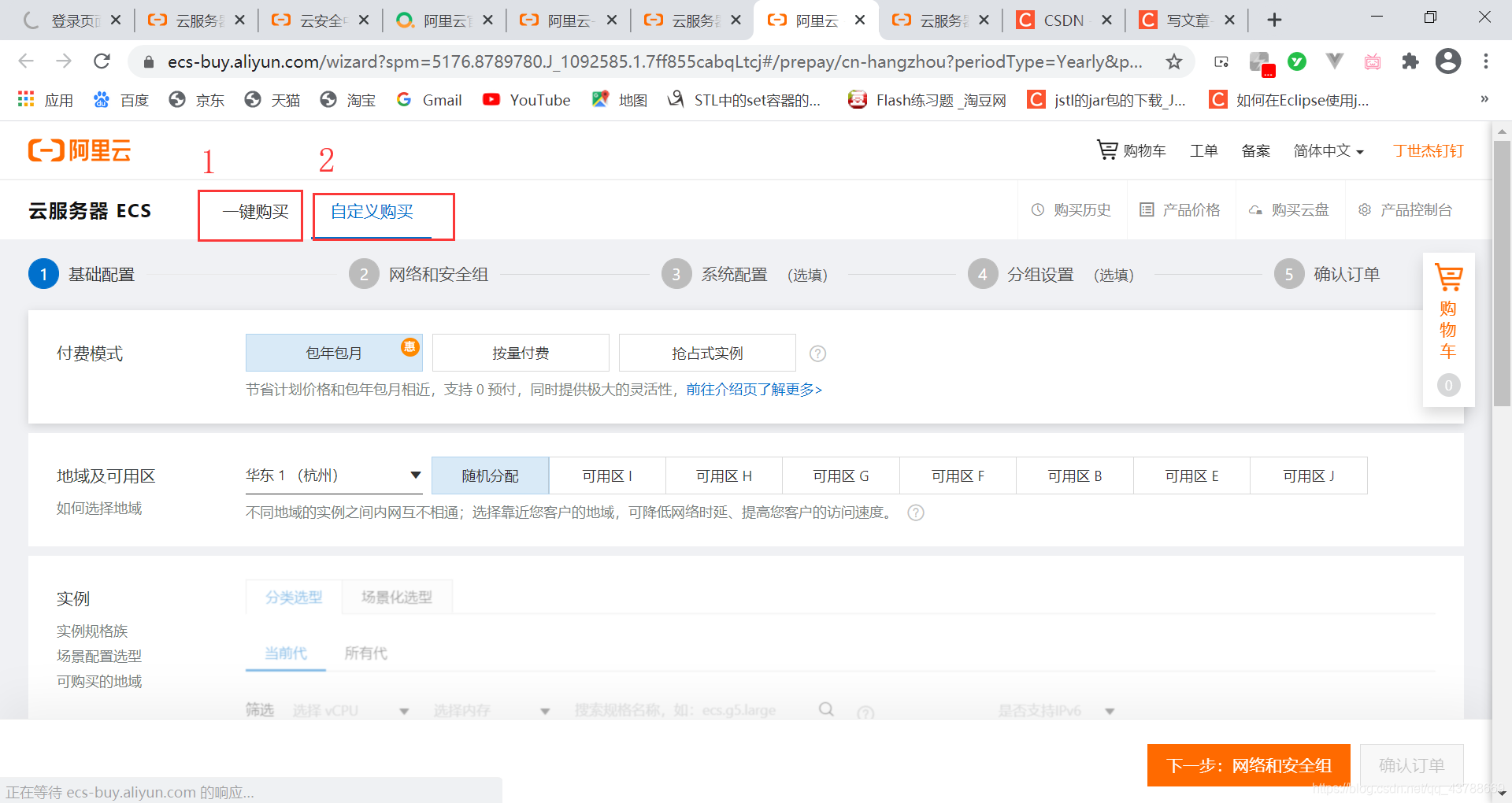 购买成功之后,点击管理控制台,进入购买之后的服务器界面
购买成功之后,点击管理控制台,进入购买之后的服务器界面 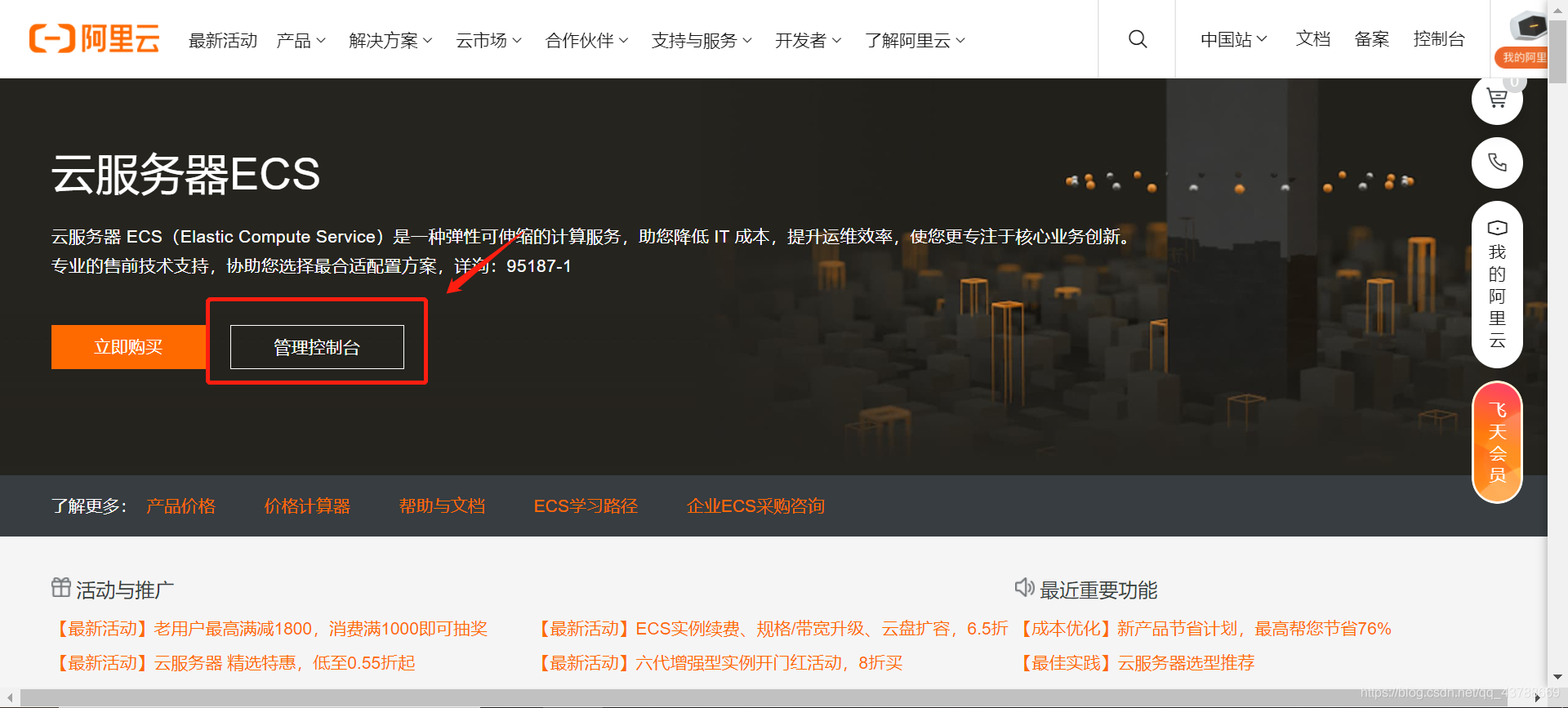 点击概览选项,查看刚刚购买的服务器的配置信息
点击概览选项,查看刚刚购买的服务器的配置信息 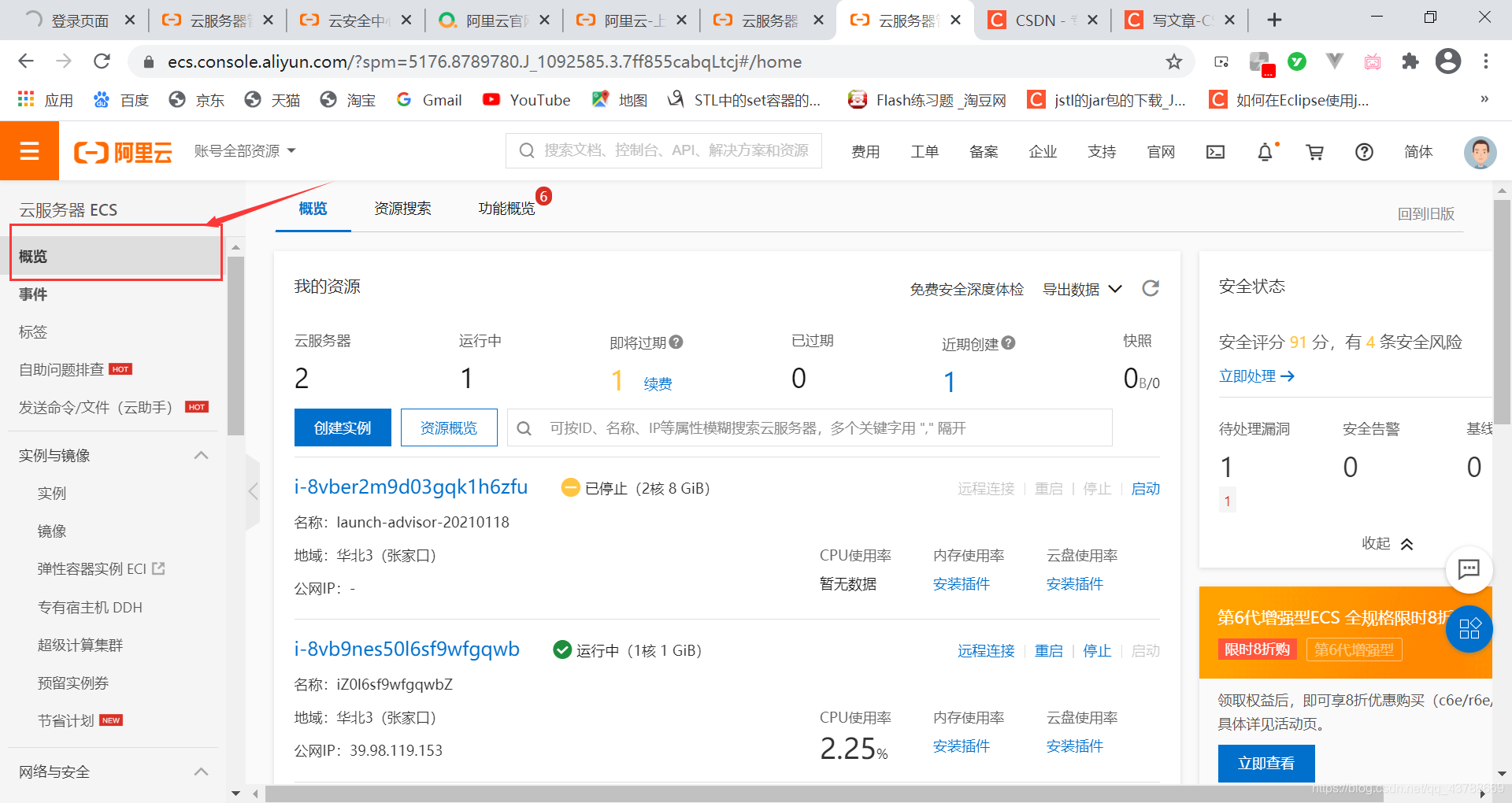 方法一,在阿里云服务器上进行部署配置:首先点击远程连接
方法一,在阿里云服务器上进行部署配置:首先点击远程连接 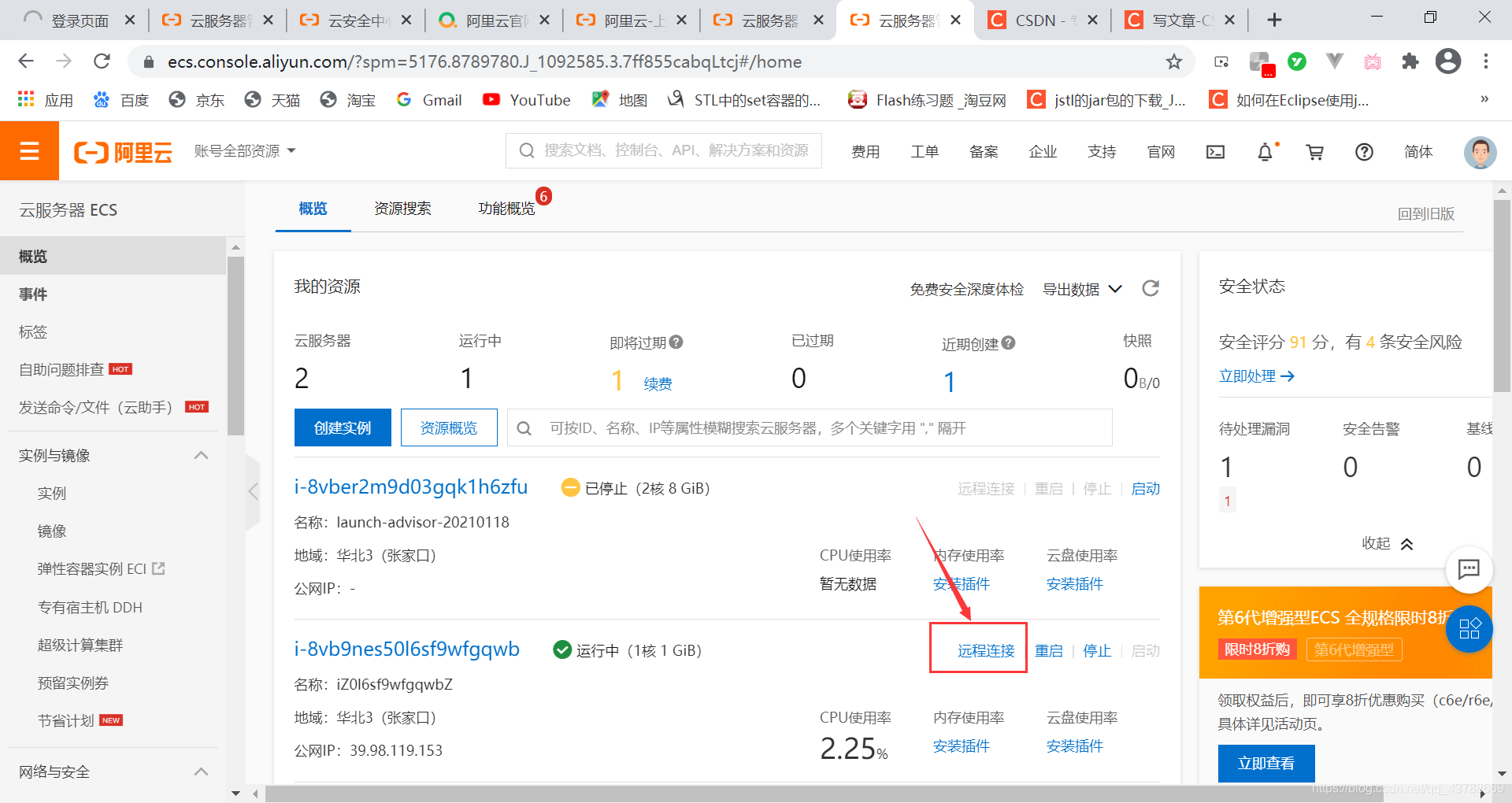 然后再次点击VNC远程链接下面的立即登录
然后再次点击VNC远程链接下面的立即登录 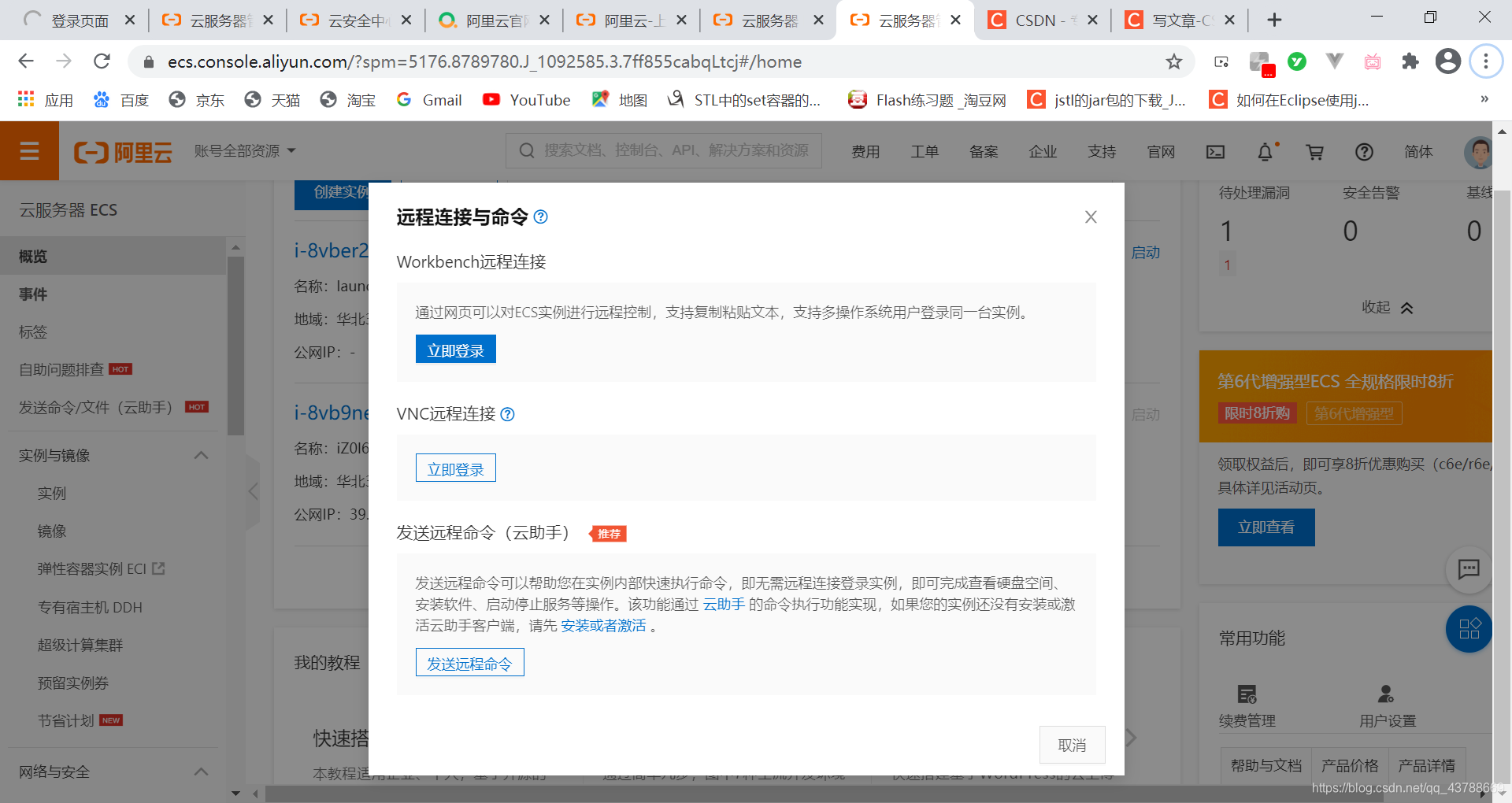 会让输入一个远程连接密码
会让输入一个远程连接密码 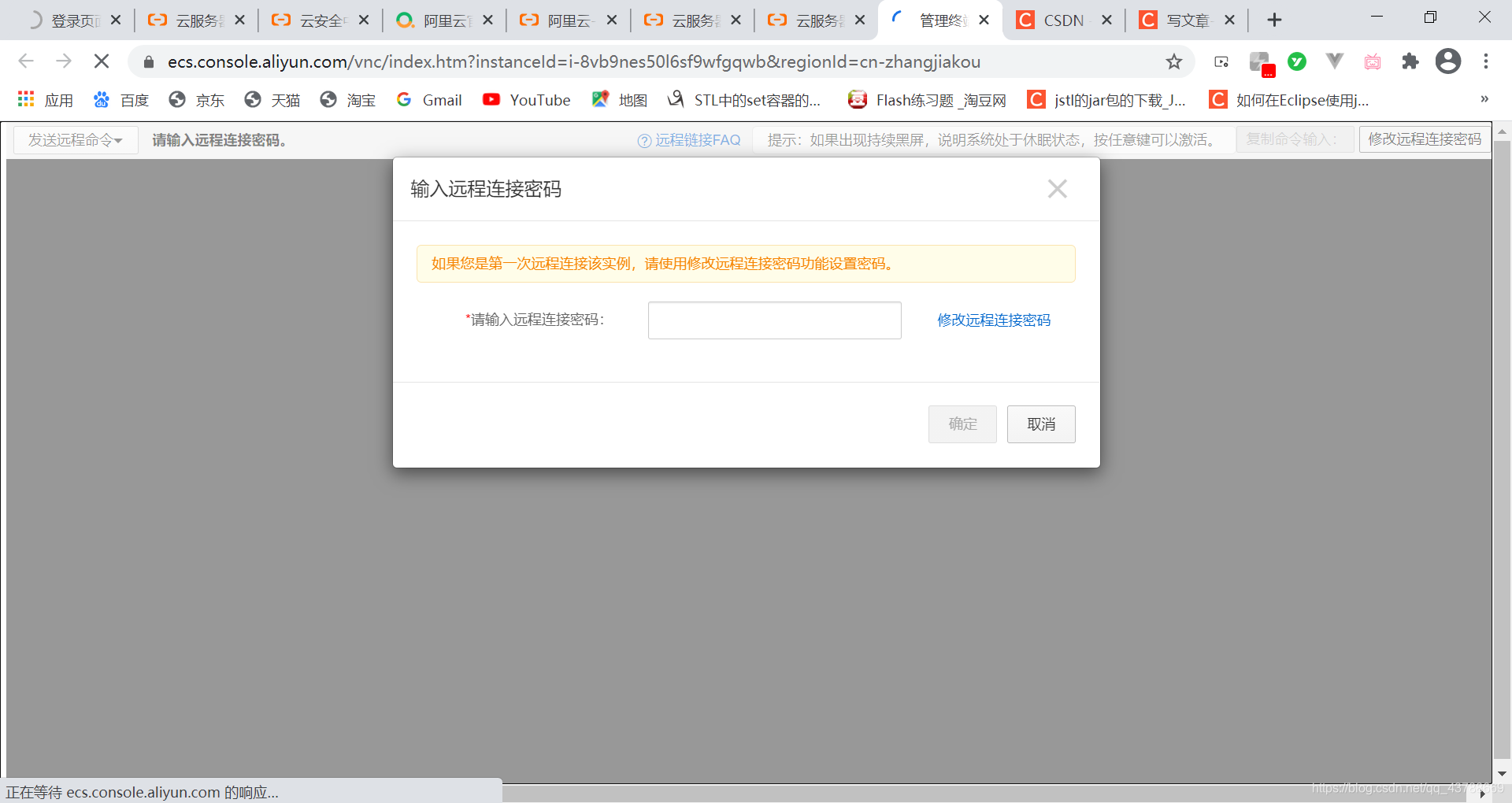 如果没有设置远程连接密码,则点击“修改远程连接密码”进行配置
如果没有设置远程连接密码,则点击“修改远程连接密码”进行配置 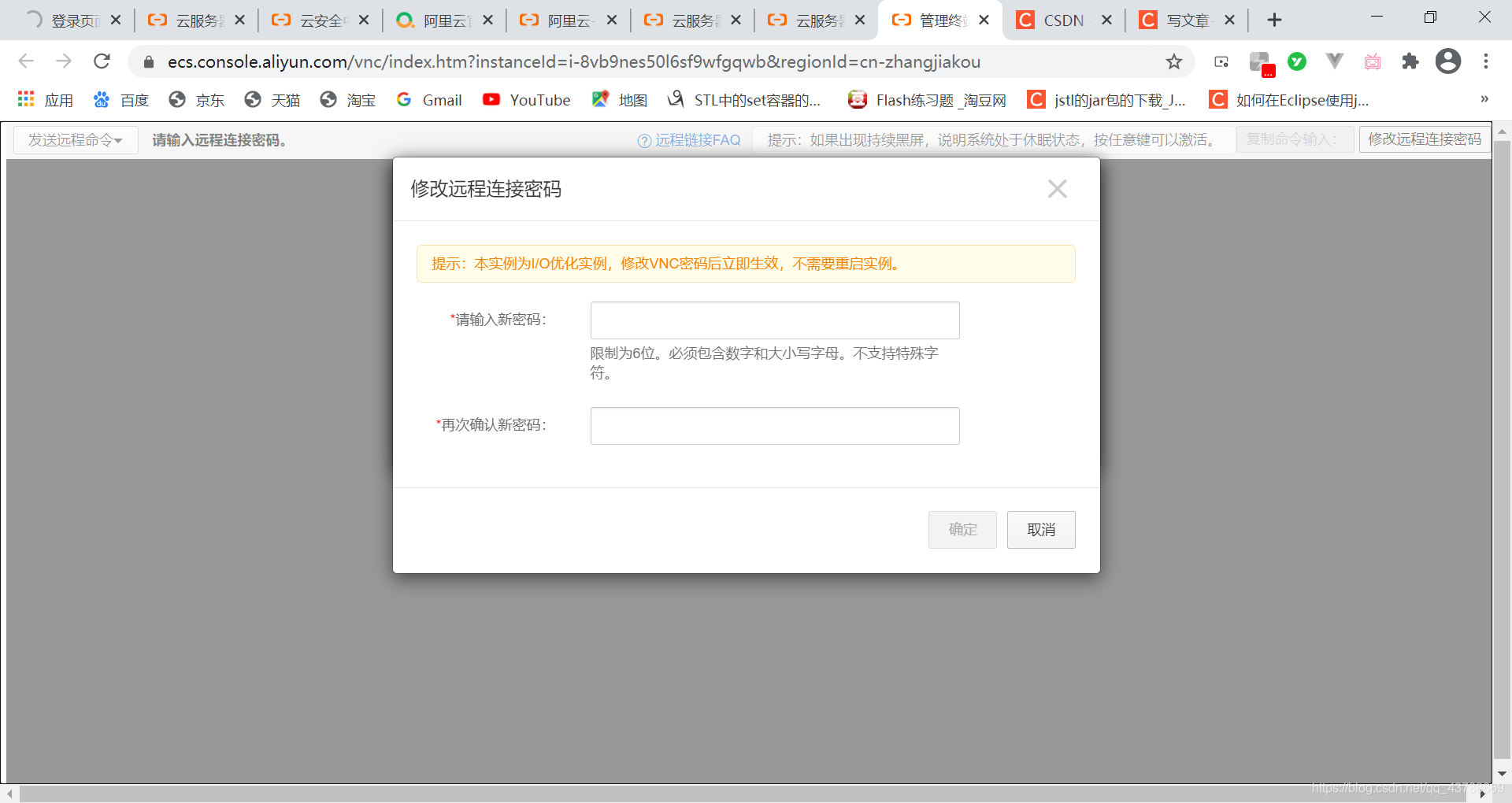
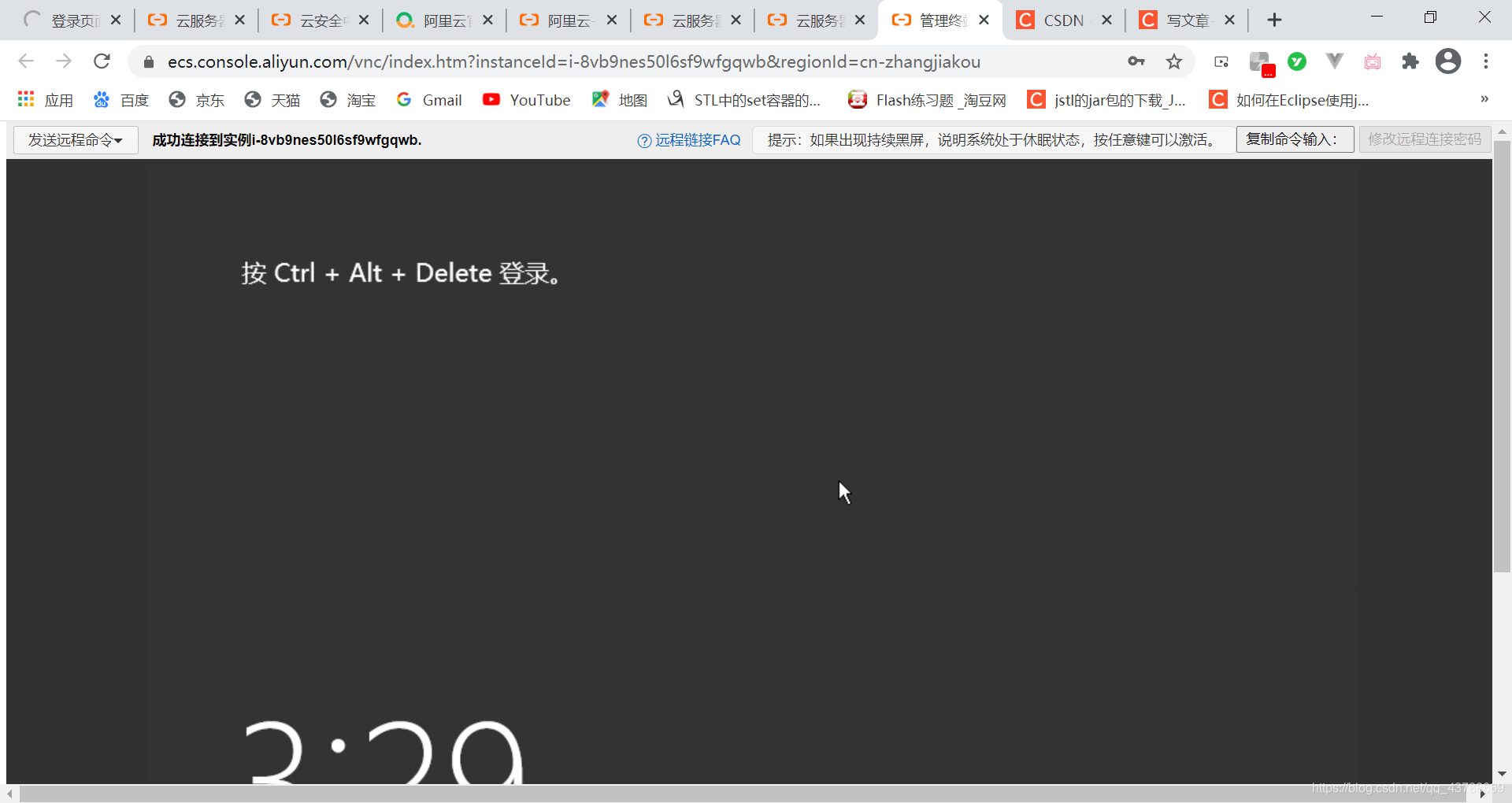 将会进入到下列界面,这个密码是你购买服务器时候的密码。
将会进入到下列界面,这个密码是你购买服务器时候的密码。 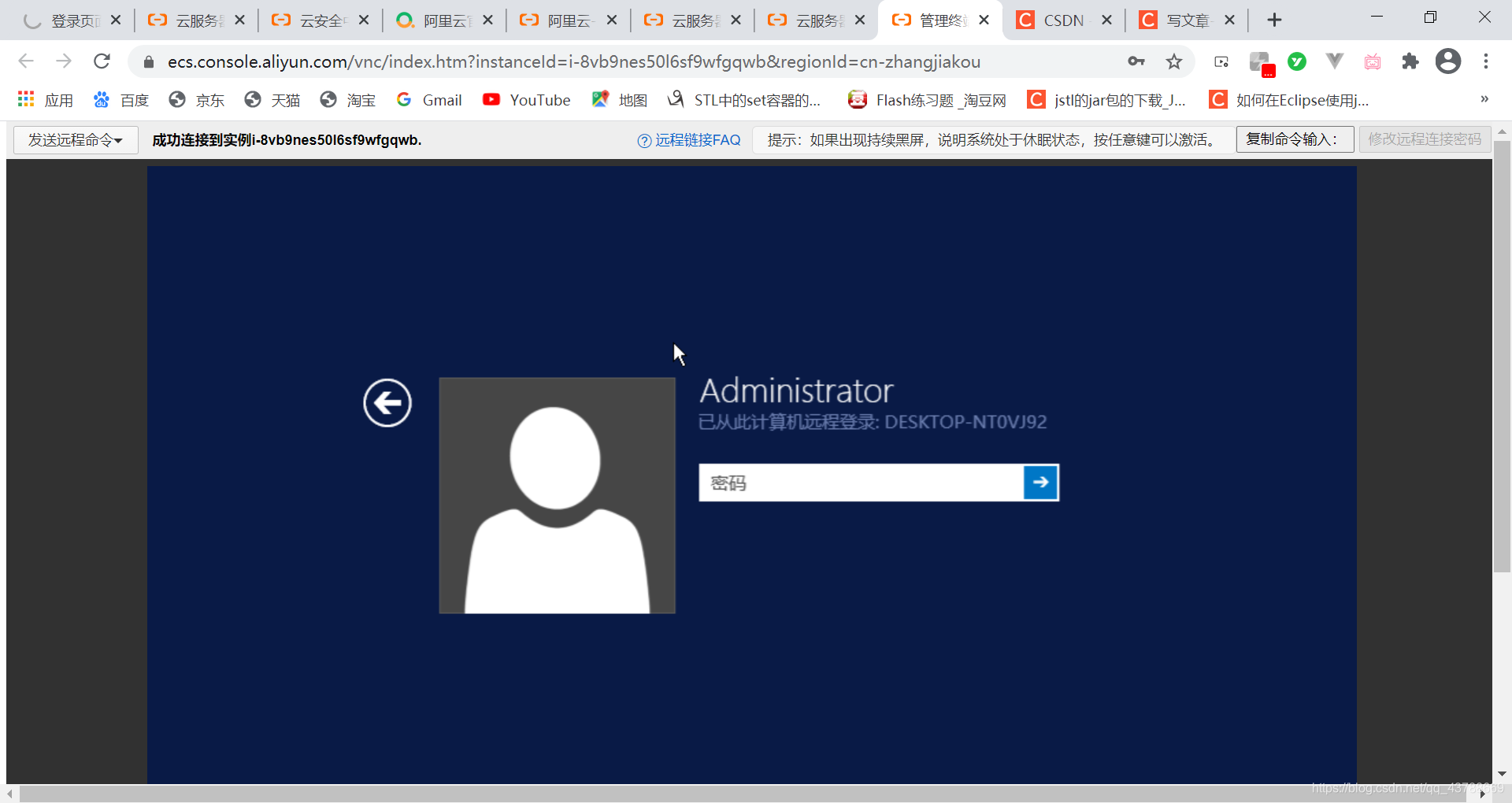 如果忘记密码,则点击实例->重置实例密码选项
如果忘记密码,则点击实例->重置实例密码选项 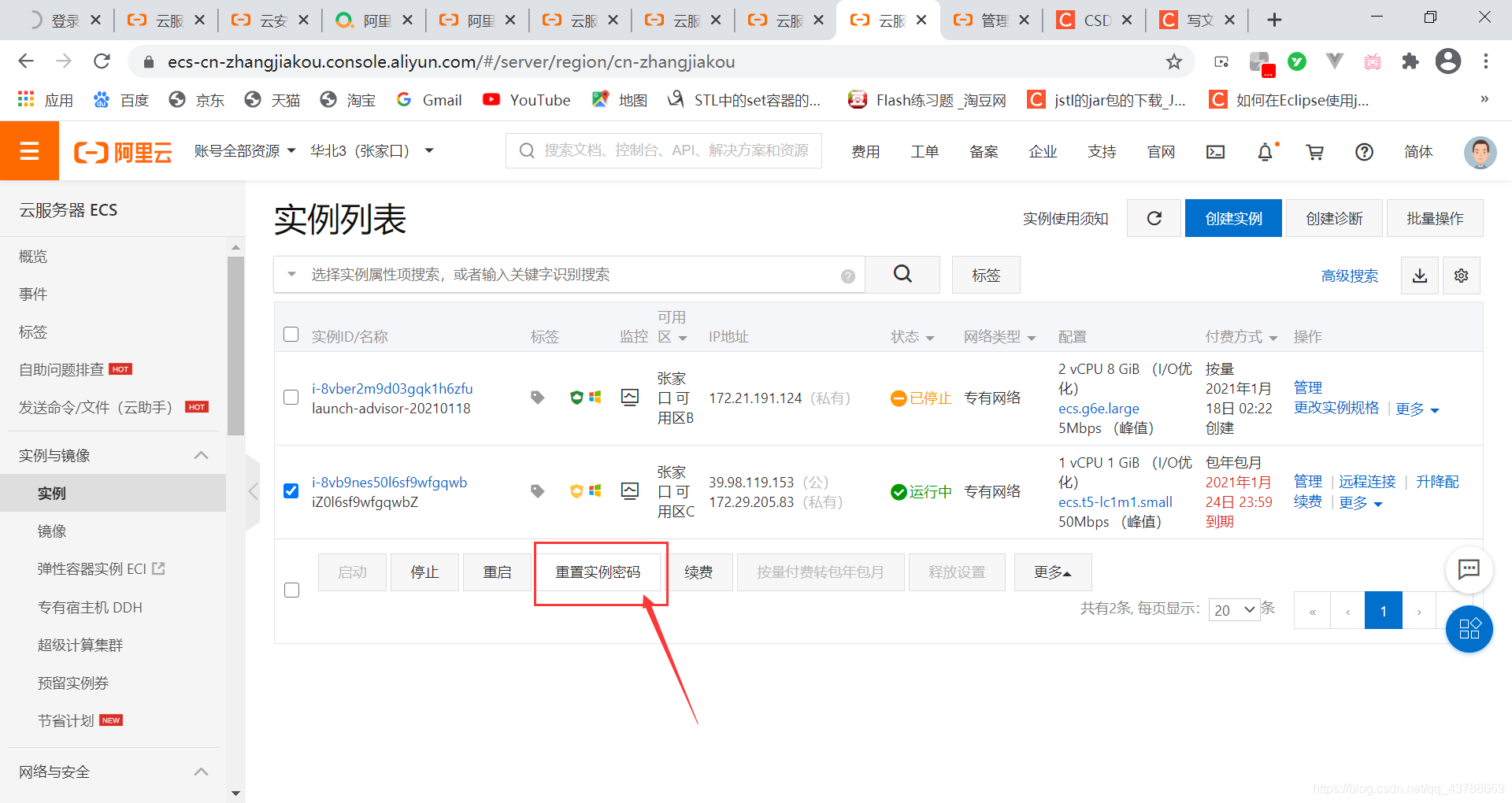
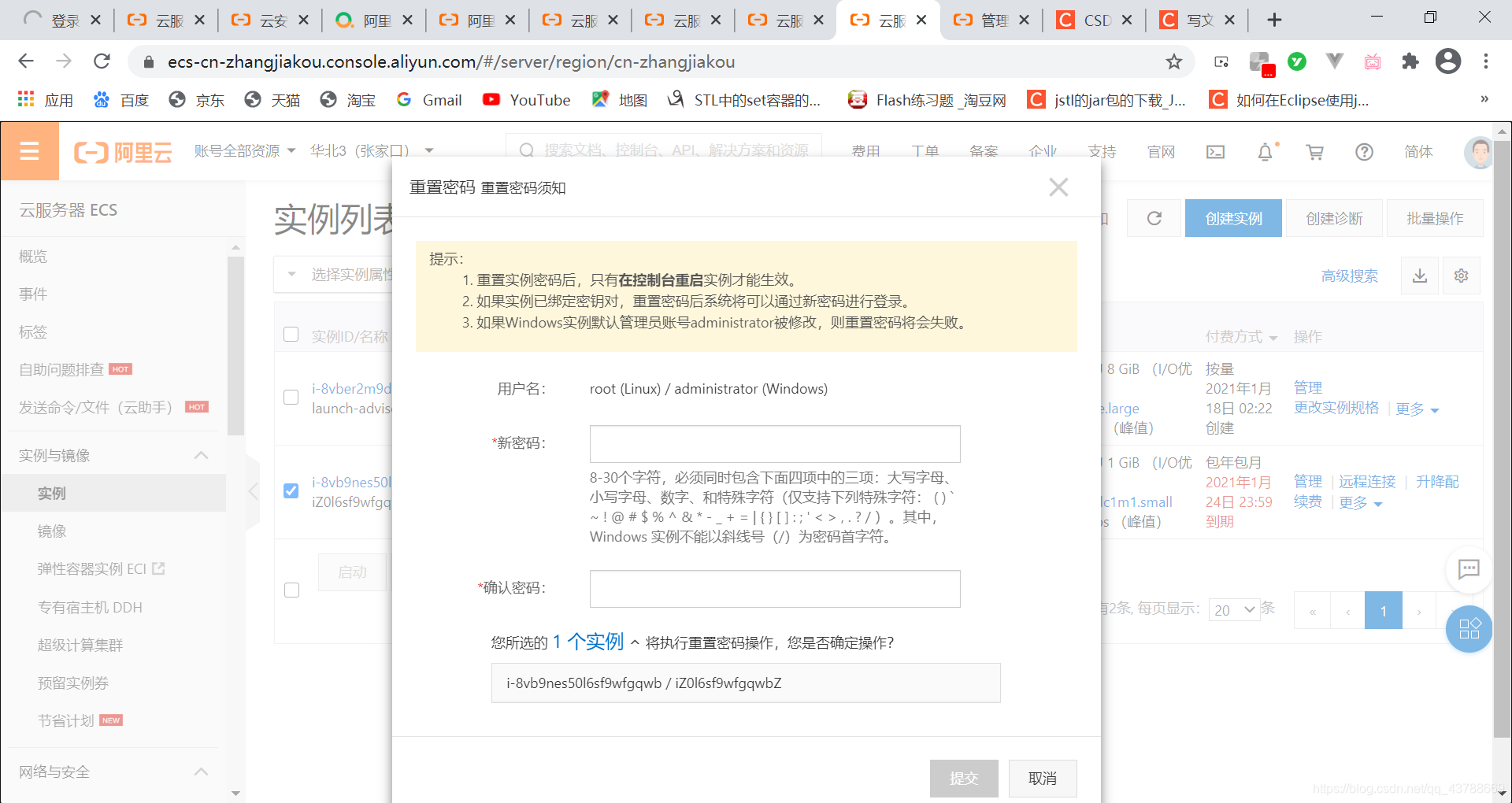 密码输入成功之后,将会进入到这个界面,在这个里面。①需要配置JDK和tomcat,配置方式和在自己电脑上的配置一样,可以将电脑上的jdk和tomcat复制到这个上面。tomcat中的webapps目录下需要保留war包,因为启动tomcat的时候将会运行war包里面的代码。②然后再安装mysql数据库,使用navicat可视化图形界面连接数据库。
密码输入成功之后,将会进入到这个界面,在这个里面。①需要配置JDK和tomcat,配置方式和在自己电脑上的配置一样,可以将电脑上的jdk和tomcat复制到这个上面。tomcat中的webapps目录下需要保留war包,因为启动tomcat的时候将会运行war包里面的代码。②然后再安装mysql数据库,使用navicat可视化图形界面连接数据库。 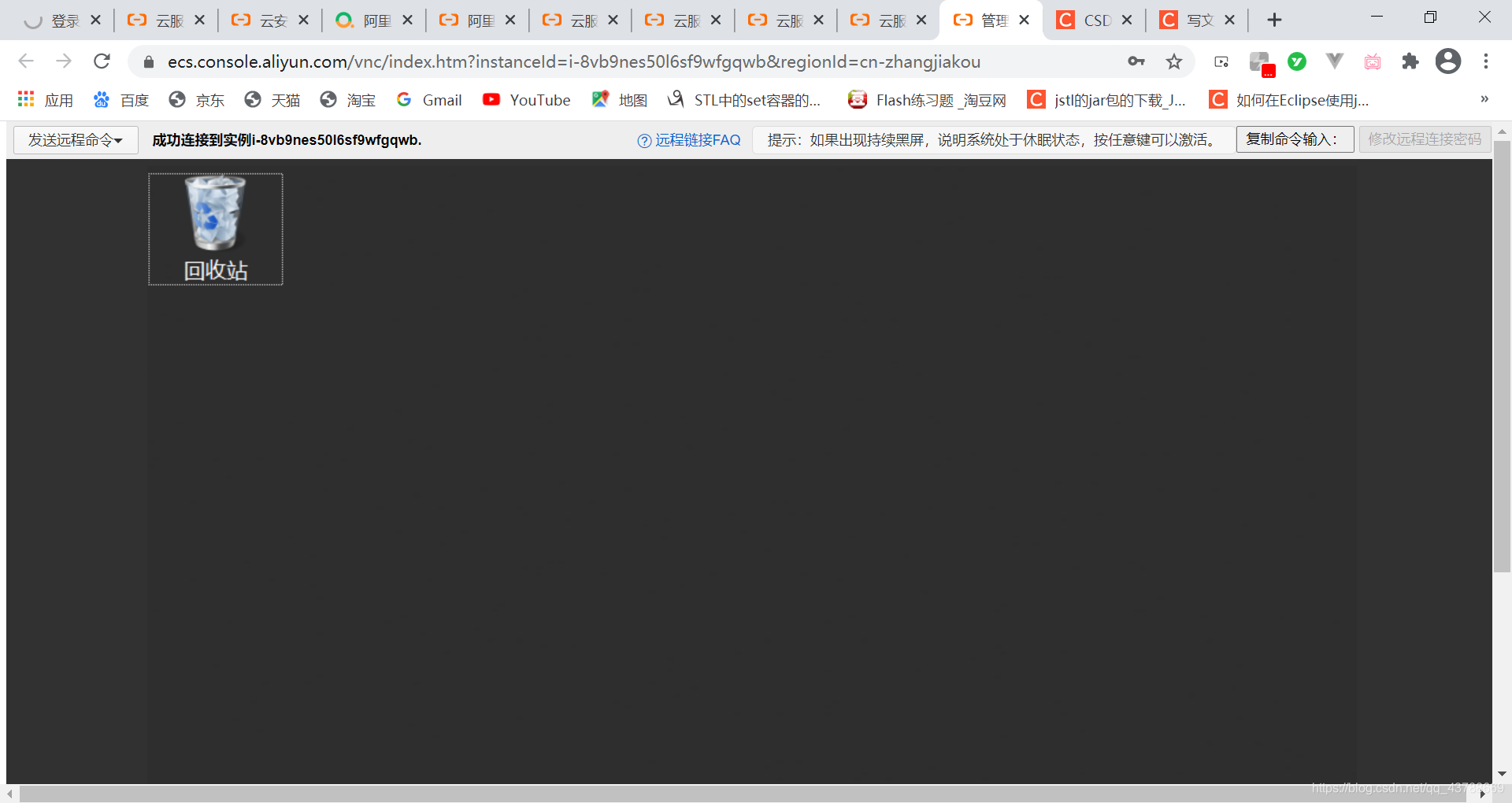
 方法二:在自己电脑上使用远程桌面的方式连接到服务器公网IP地址,需要用到用户名和密码,win+R快捷键,在搜索框里面输入mstsc命令,调出远程桌面连接。
方法二:在自己电脑上使用远程桌面的方式连接到服务器公网IP地址,需要用到用户名和密码,win+R快捷键,在搜索框里面输入mstsc命令,调出远程桌面连接。 点击“显示选项”,计算机里面就输入 你购买服务器的公网IP地址,用户名默认是adminstrator,如果忘记密码则 实例->重置实例密码 操作。
点击“显示选项”,计算机里面就输入 你购买服务器的公网IP地址,用户名默认是adminstrator,如果忘记密码则 实例->重置实例密码 操作。 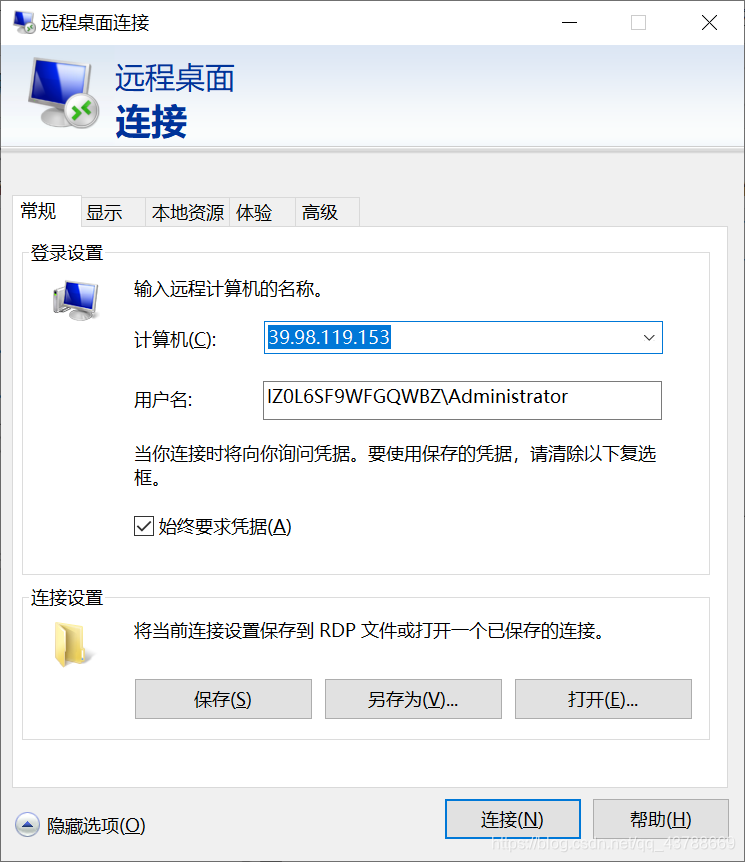
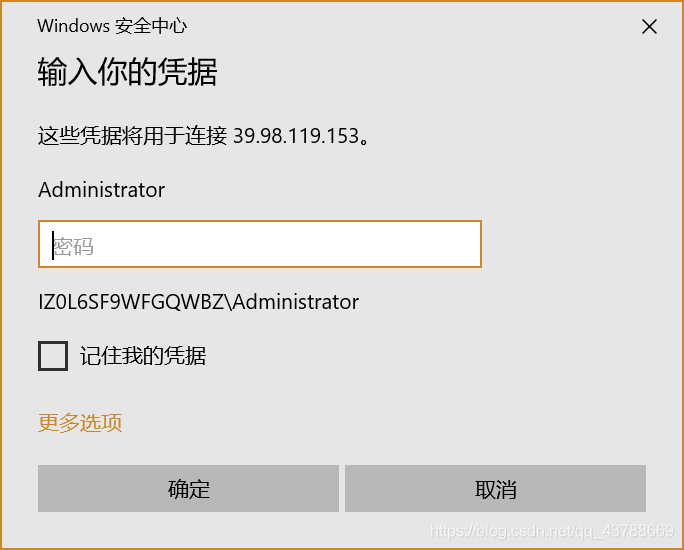 连接成功之后是如下界面,在这里面配置jdk和tomcat,和在自己原来电脑上配置的方式一样。
连接成功之后是如下界面,在这里面配置jdk和tomcat,和在自己原来电脑上配置的方式一样。 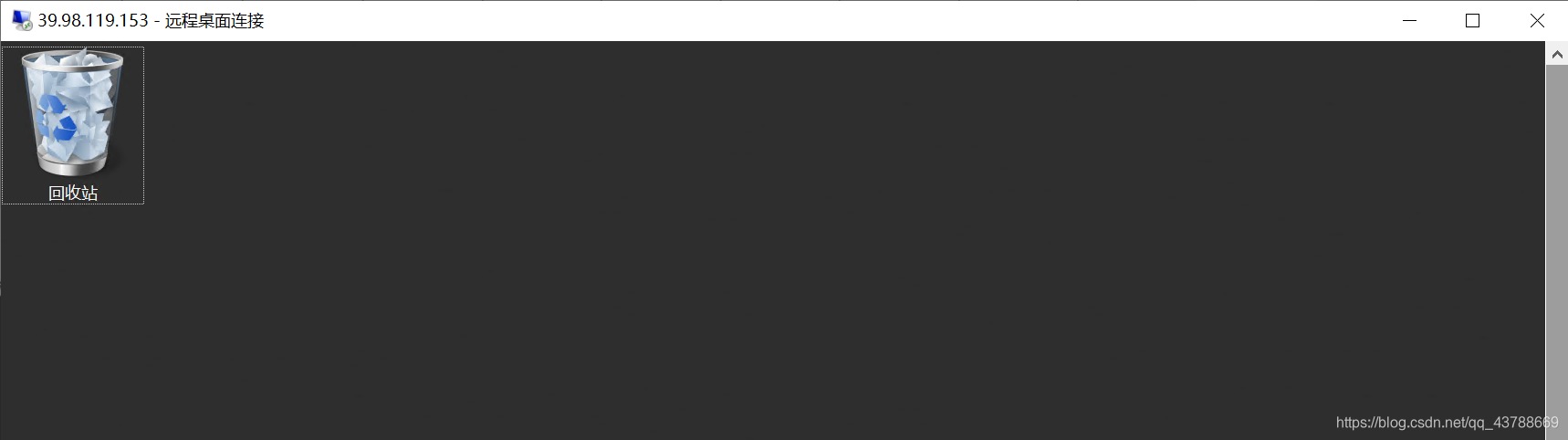
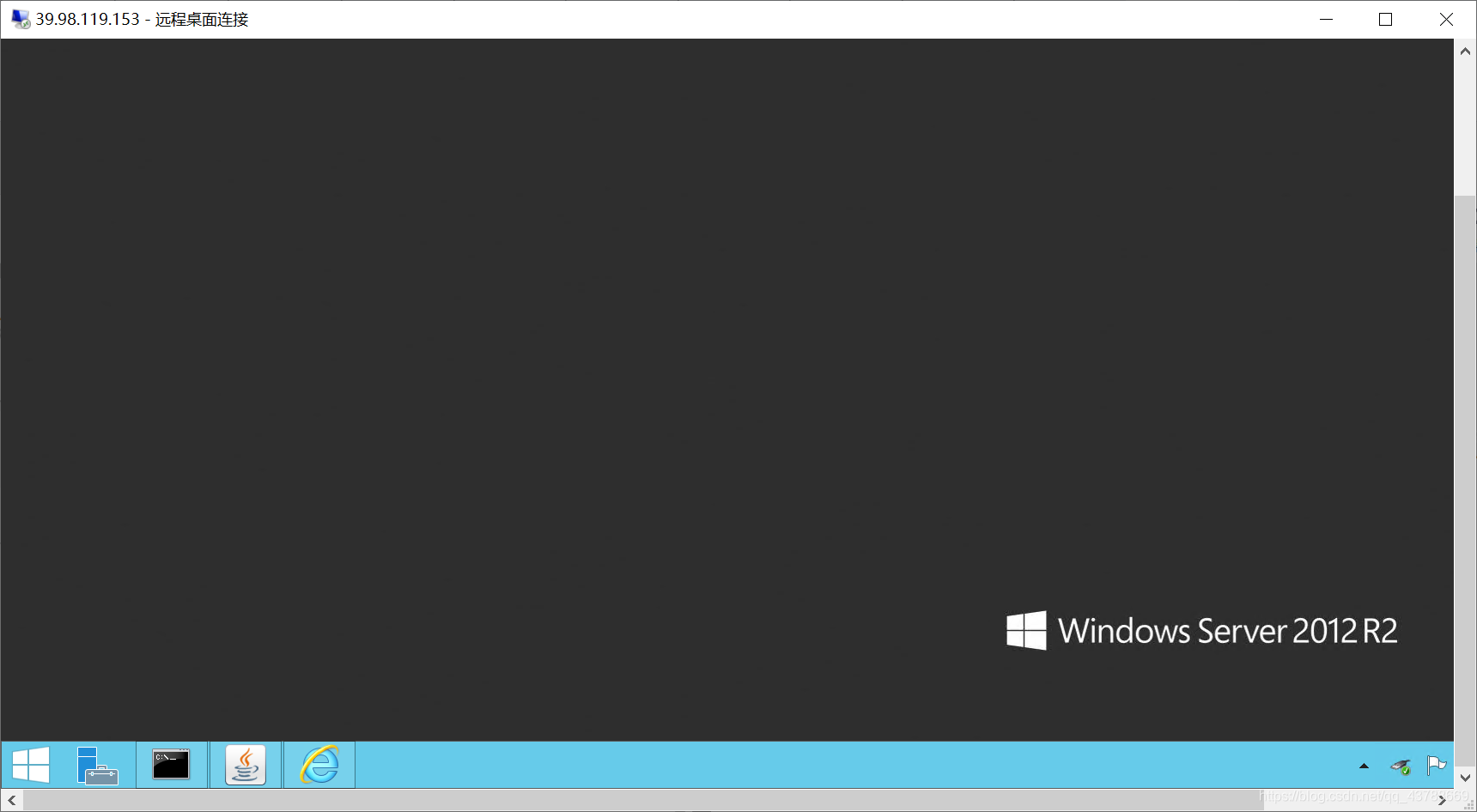 配置完成之后,点击更多->网络和安全组->安全组配置
配置完成之后,点击更多->网络和安全组->安全组配置 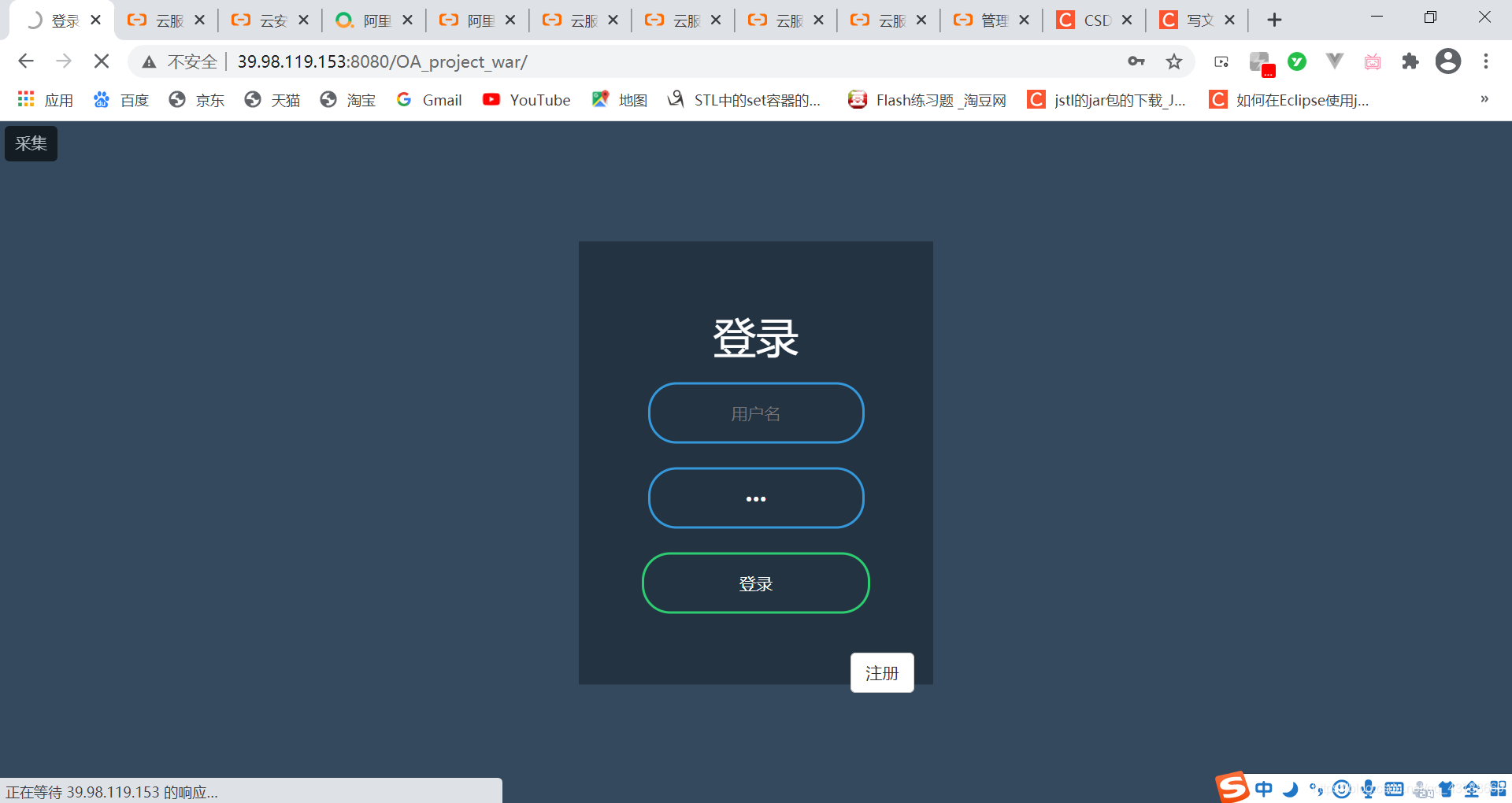 总结:无论是通过远程桌面连接的方式,还是直接在服务器上建立连接,都可以配置成功。如果是linux系统的话,则需要下载xshell(与服务器建立连接)和xftp(将文件传到服务器上)。具体 操作链接如下:https://blog.csdn.net/qq_43084651/article/details/88869914?utm_source=app
总结:无论是通过远程桌面连接的方式,还是直接在服务器上建立连接,都可以配置成功。如果是linux系统的话,则需要下载xshell(与服务器建立连接)和xftp(将文件传到服务器上)。具体 操作链接如下:https://blog.csdn.net/qq_43084651/article/details/88869914?utm_source=app 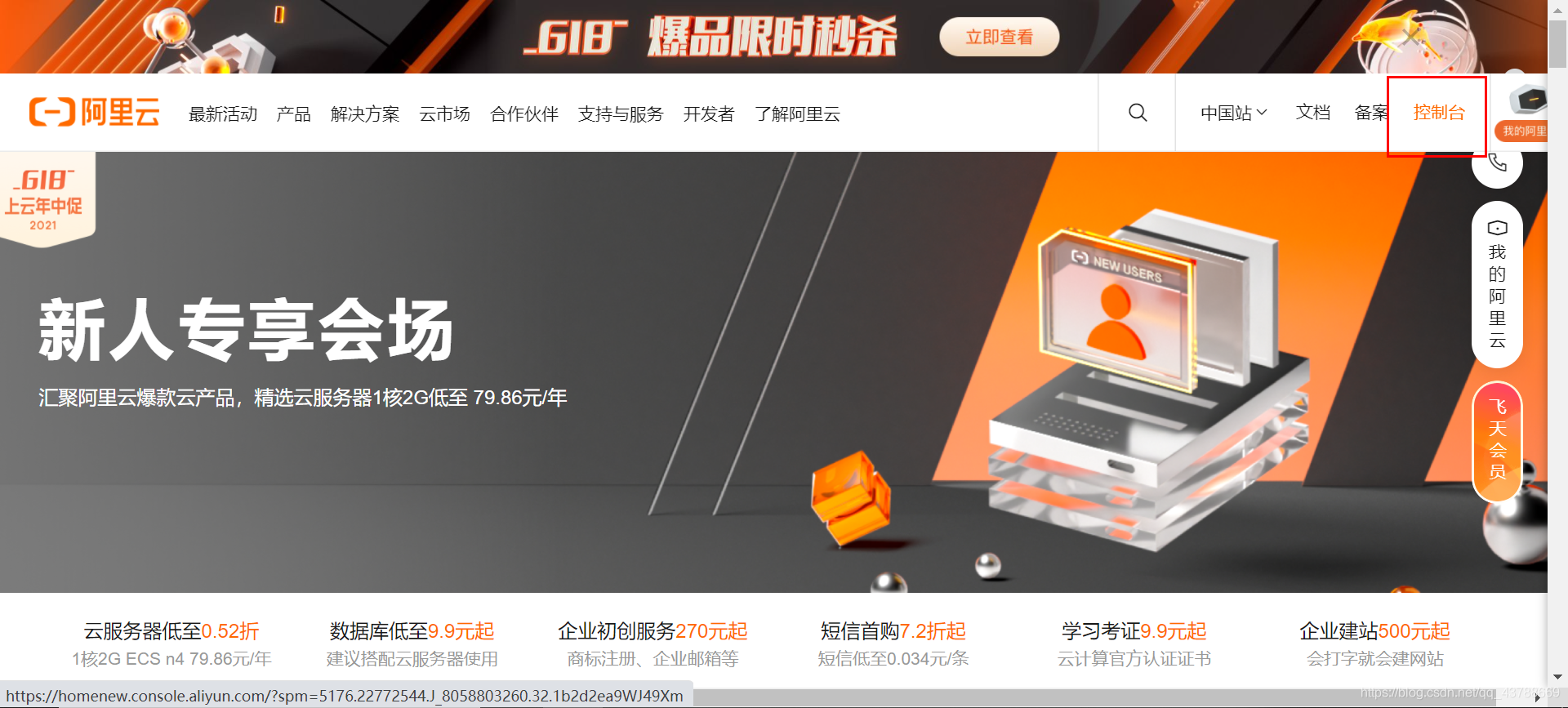 2、点击对象存储OSS选项。
2、点击对象存储OSS选项。 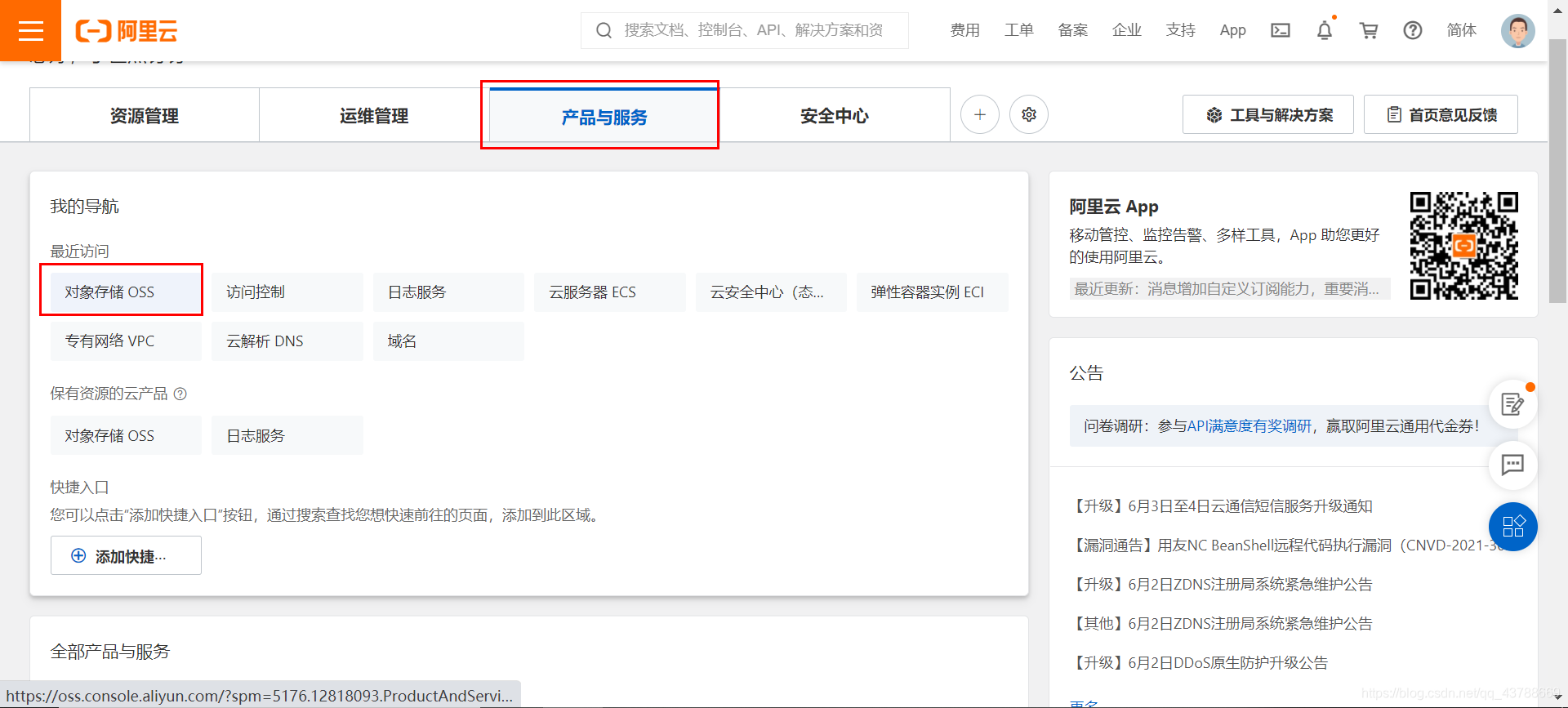 3、若没有创建过bucket则需要点击【创建bucket】按钮。
3、若没有创建过bucket则需要点击【创建bucket】按钮。 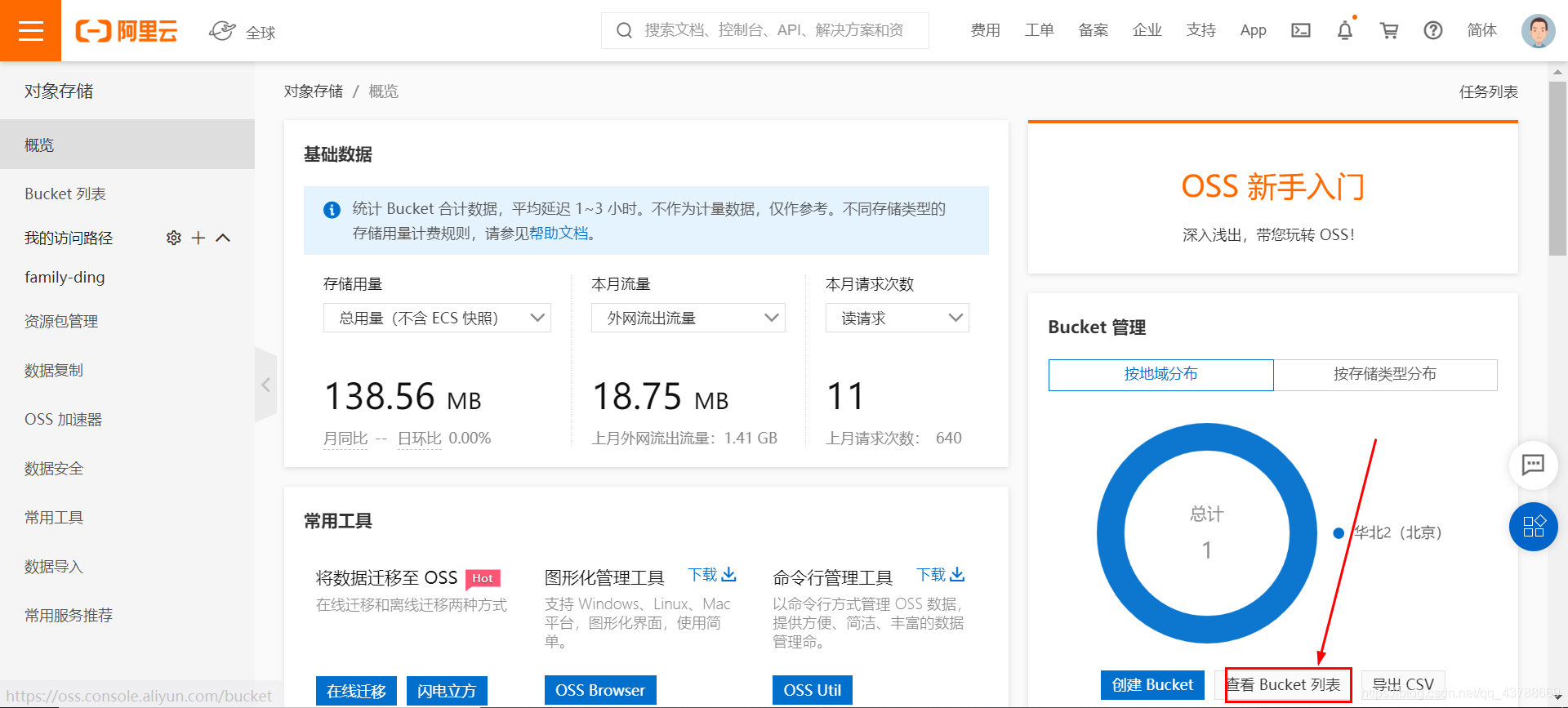 (注意:文件ACL,也就是文件的权限,我这里选择的时公共读,其他人只能读取,不能修改,1公共读写是可以修改的)
(注意:文件ACL,也就是文件的权限,我这里选择的时公共读,其他人只能读取,不能修改,1公共读写是可以修改的)
发布日期:2021-06-29 22:18:25
浏览次数:2
分类:技术文章
本文共 1496 字,大约阅读时间需要 4 分钟。
首先进入到阿里云官网:https://www.aliyun.com/,进入云服务器ECS,点击立即购买。
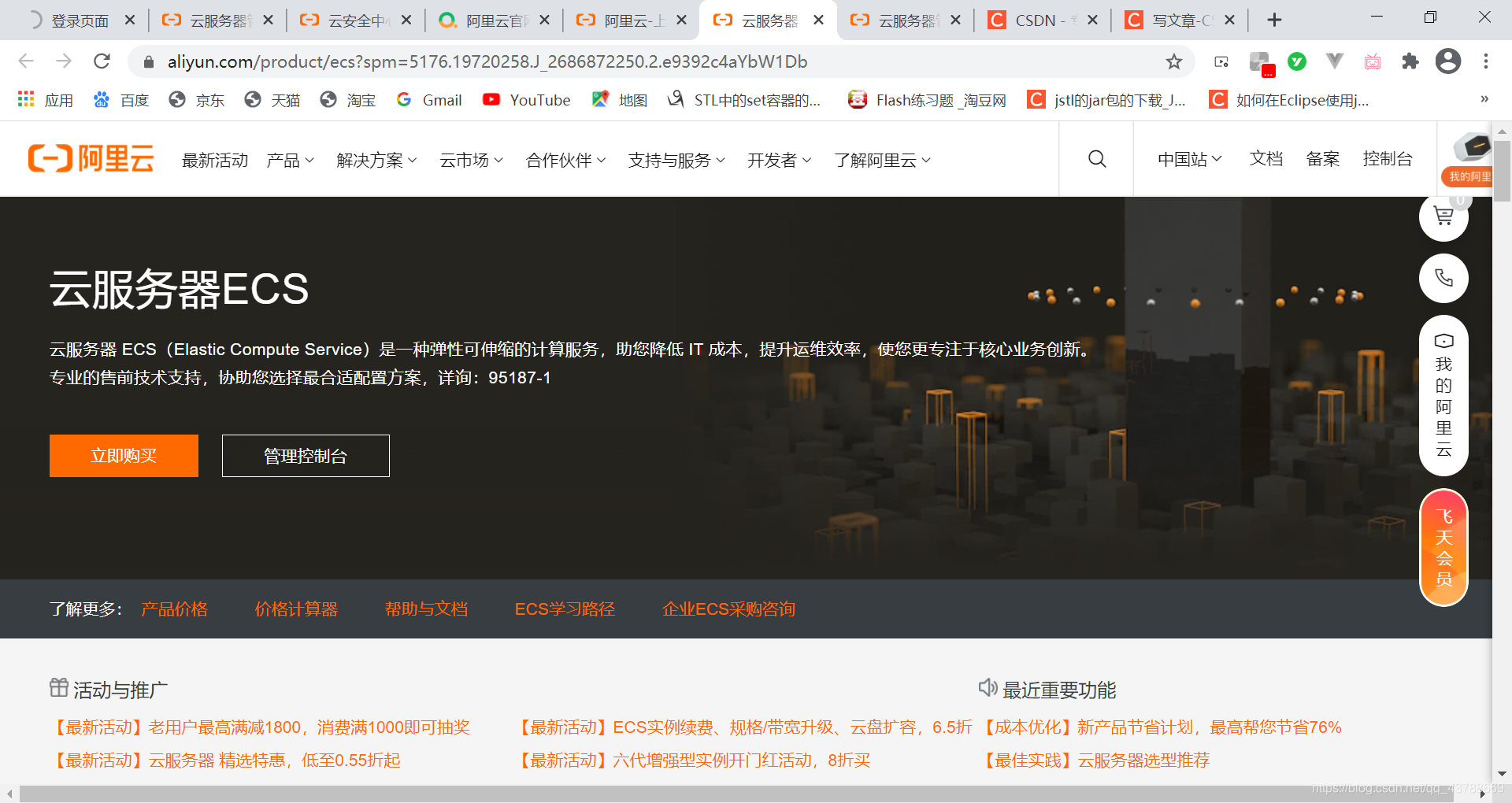 进入下面的界面,可以选择一键购买或者自定义购买
进入下面的界面,可以选择一键购买或者自定义购买 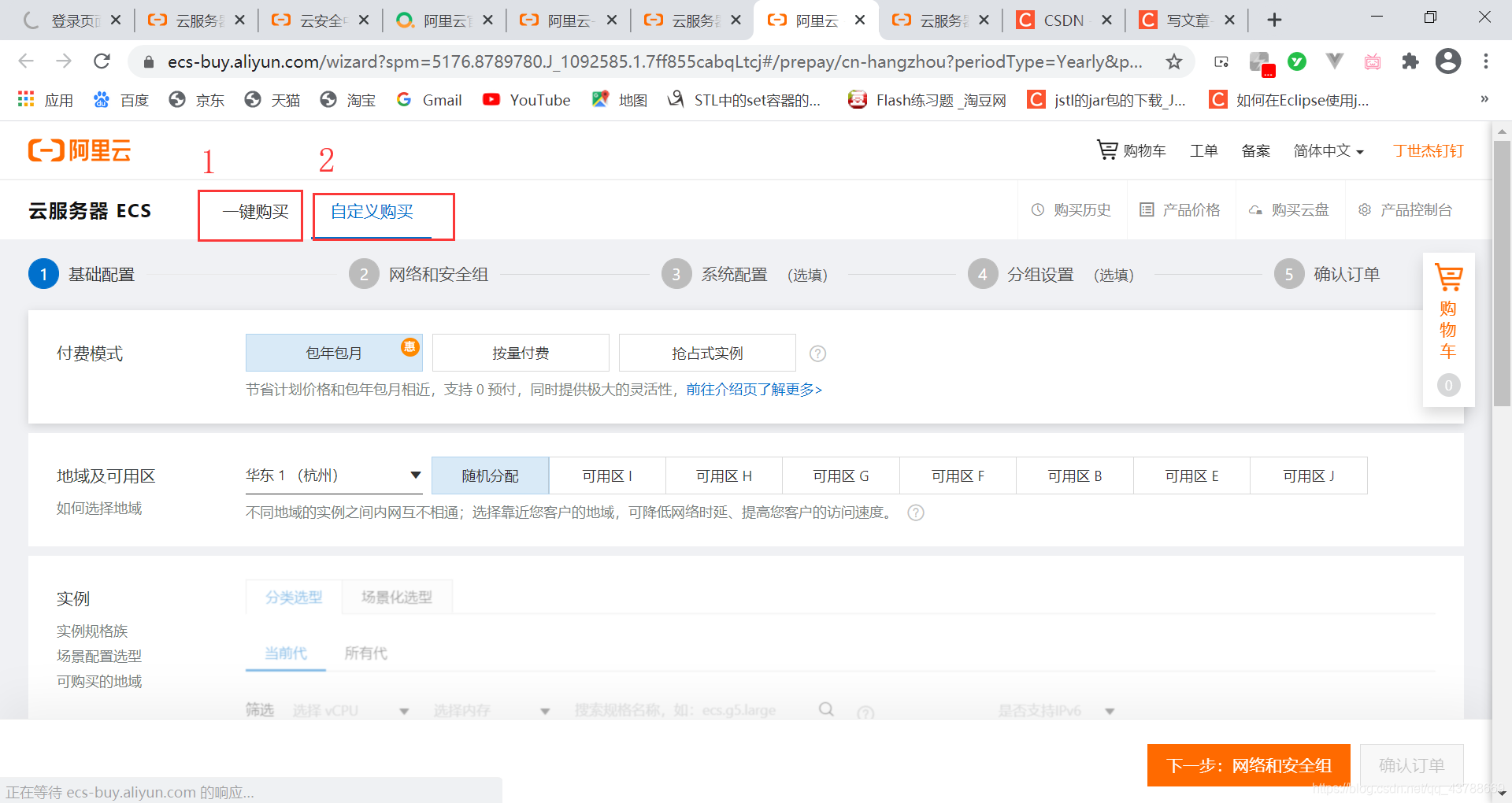 购买成功之后,点击管理控制台,进入购买之后的服务器界面
购买成功之后,点击管理控制台,进入购买之后的服务器界面 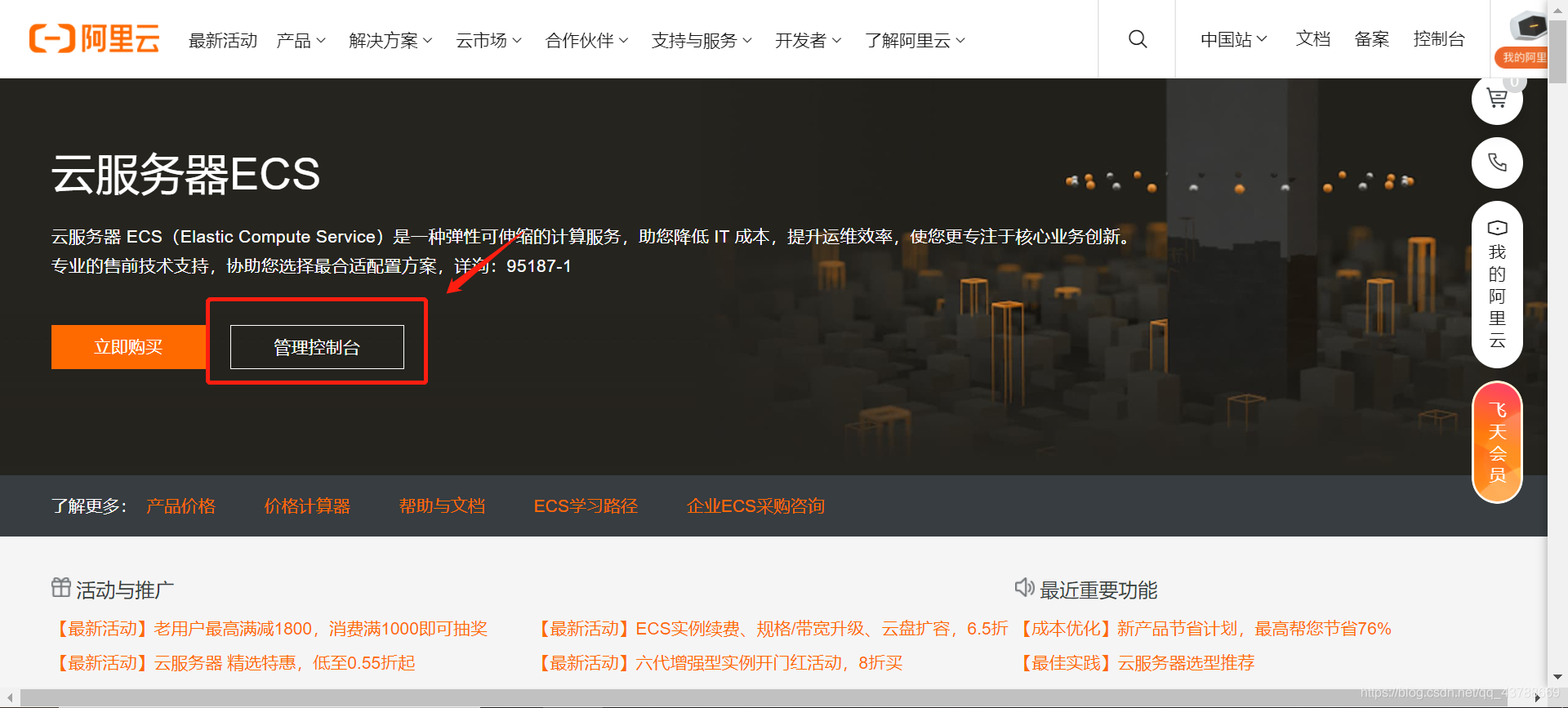 点击概览选项,查看刚刚购买的服务器的配置信息
点击概览选项,查看刚刚购买的服务器的配置信息 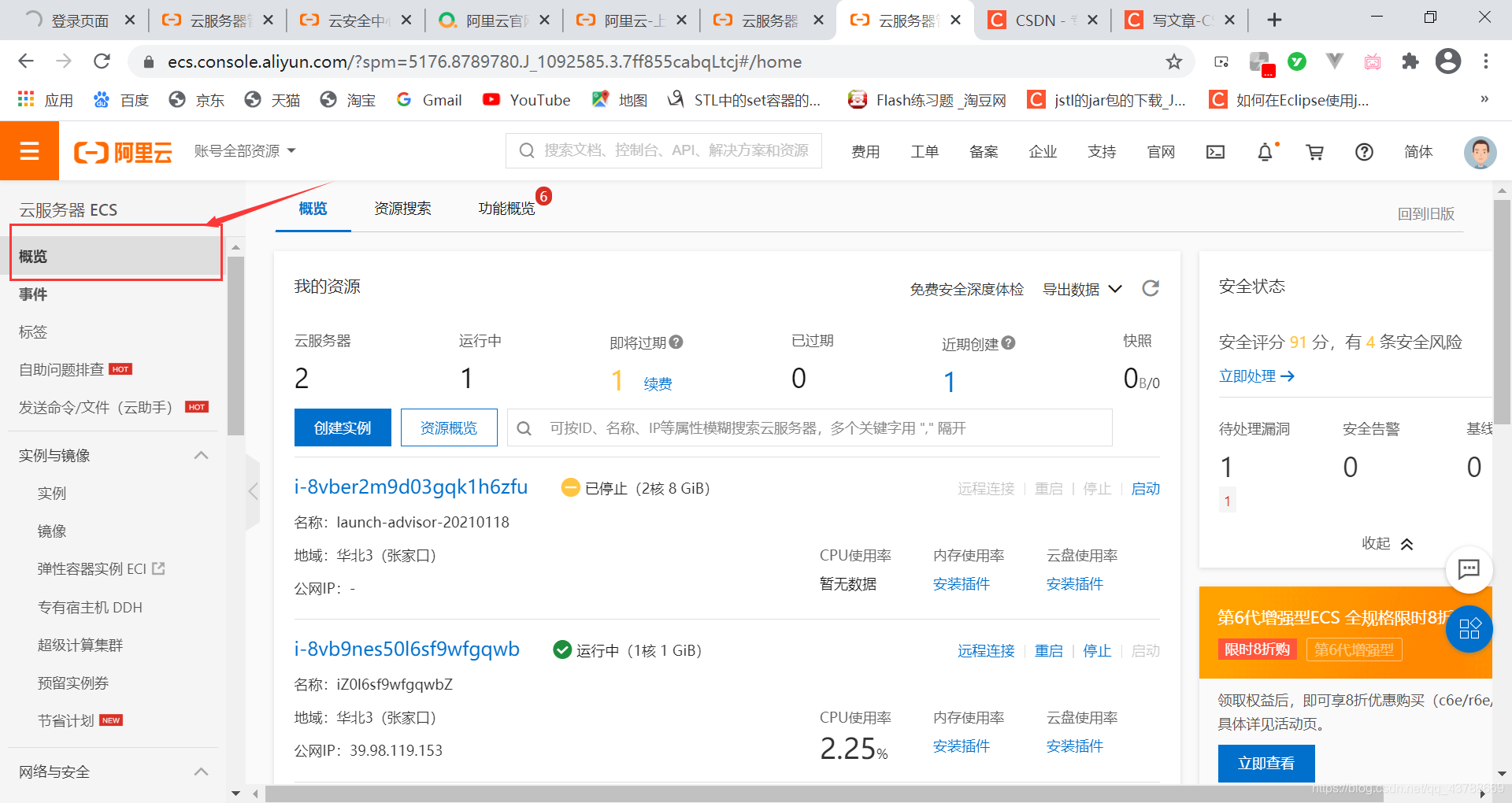 方法一,在阿里云服务器上进行部署配置:首先点击远程连接
方法一,在阿里云服务器上进行部署配置:首先点击远程连接 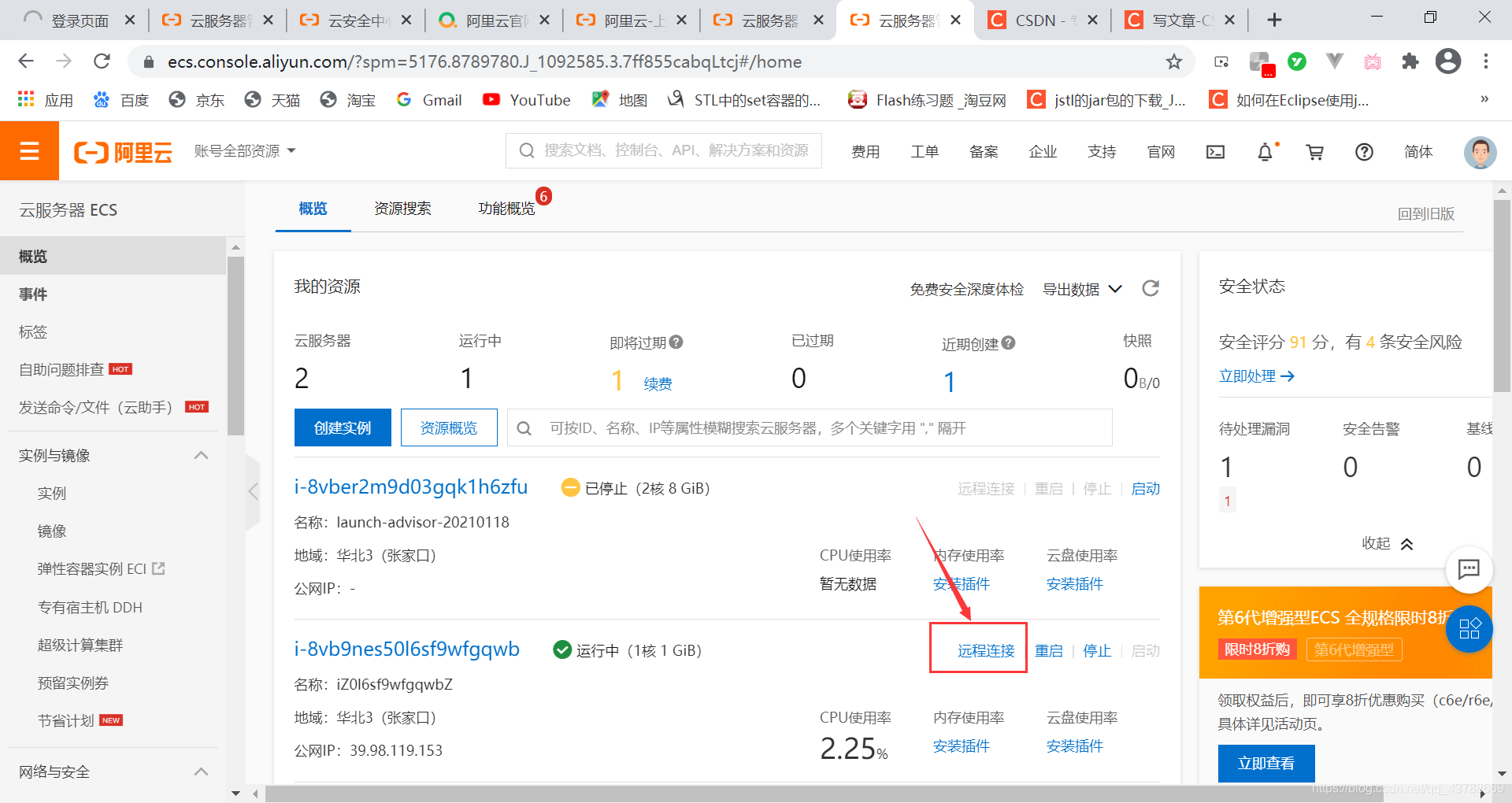 然后再次点击VNC远程链接下面的立即登录
然后再次点击VNC远程链接下面的立即登录 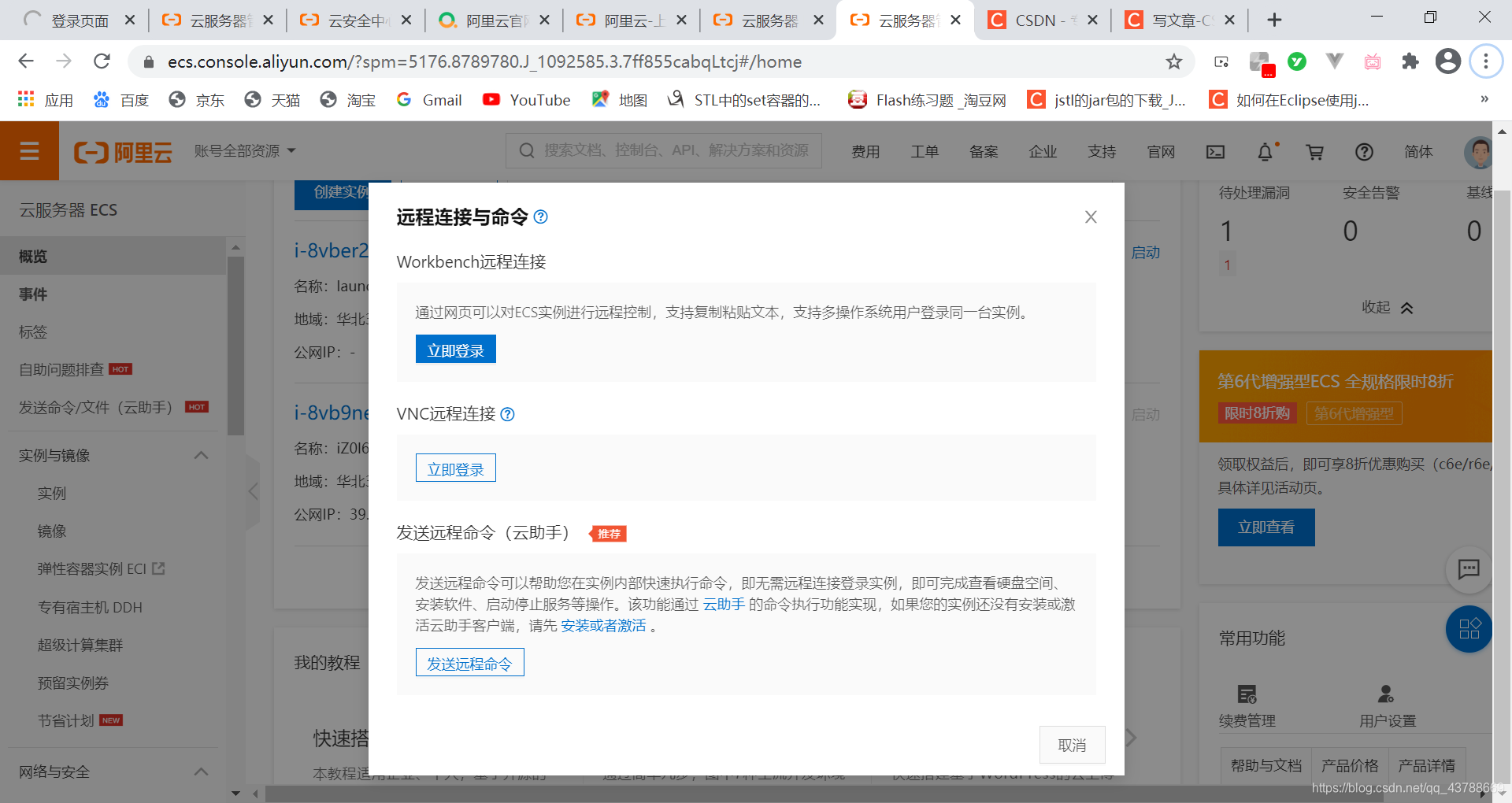 会让输入一个远程连接密码
会让输入一个远程连接密码 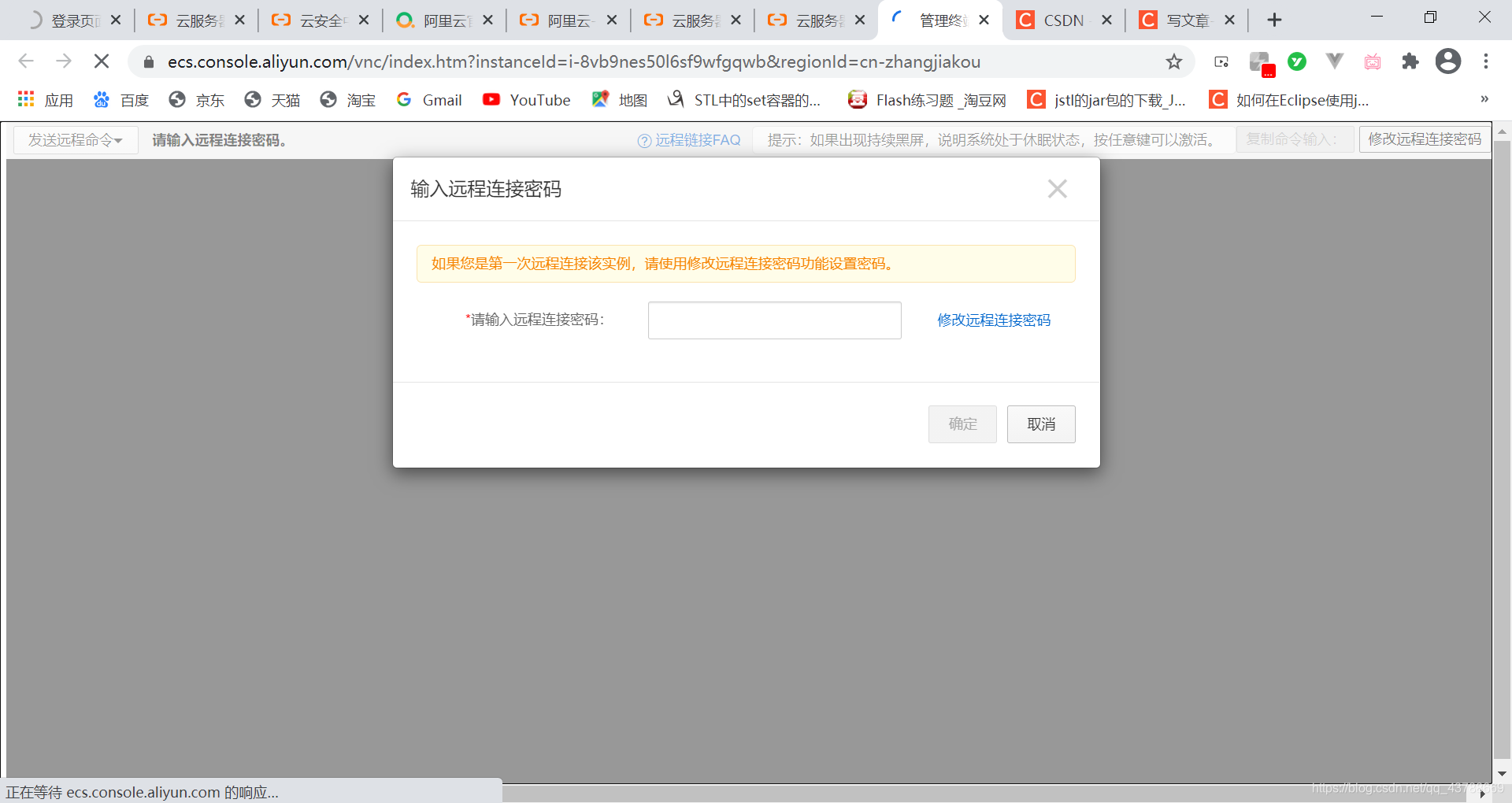 如果没有设置远程连接密码,则点击“修改远程连接密码”进行配置
如果没有设置远程连接密码,则点击“修改远程连接密码”进行配置 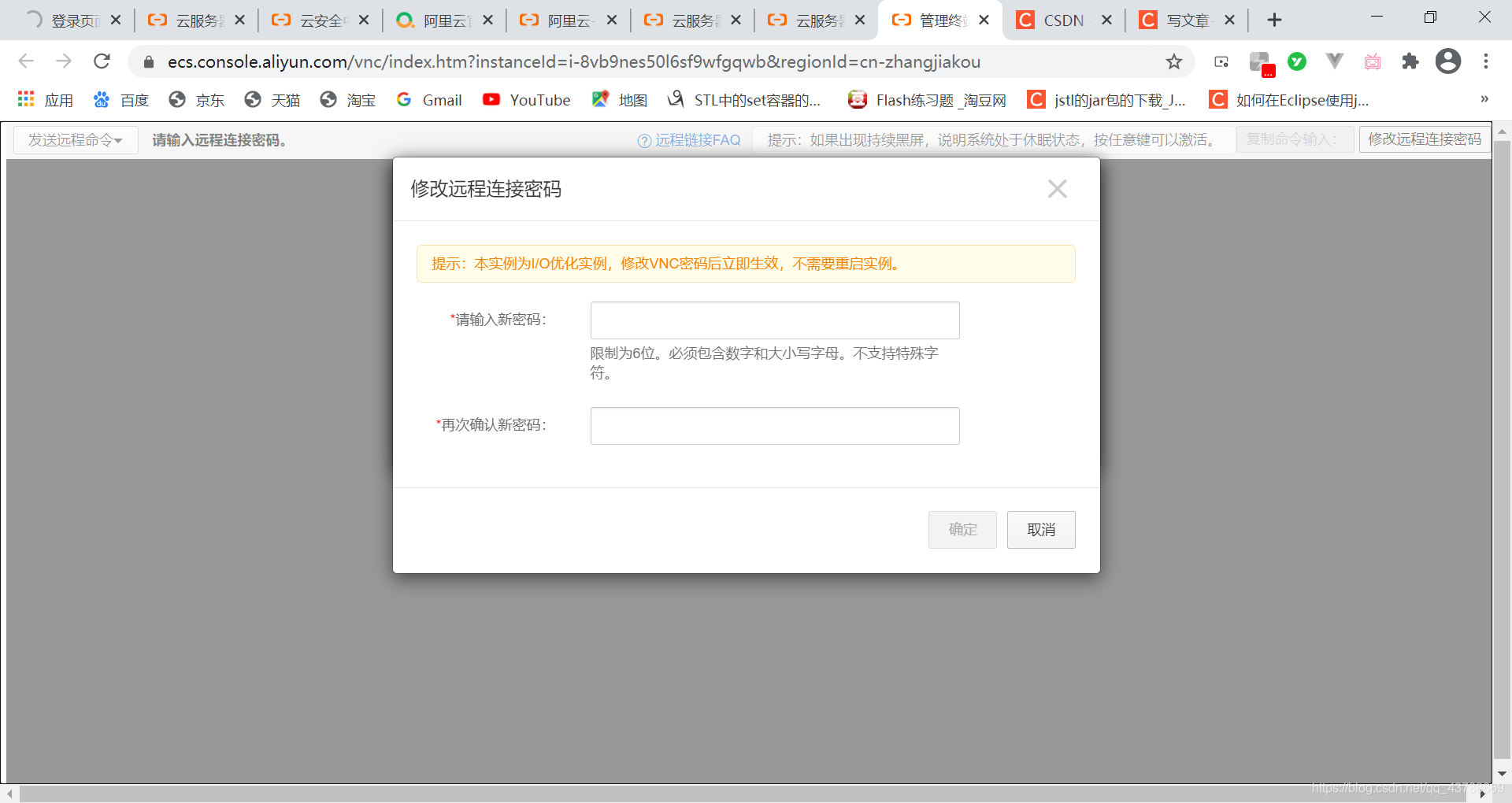
(注意:如果你购买的操作系统不包含UI的话例如:Windows Server Version 2004 with Container 数据中心版64位英文版(不含UI),则将会显示命令行界面,自己在购买服务器的时候可以注意一下)
可以在下图更换操作系统: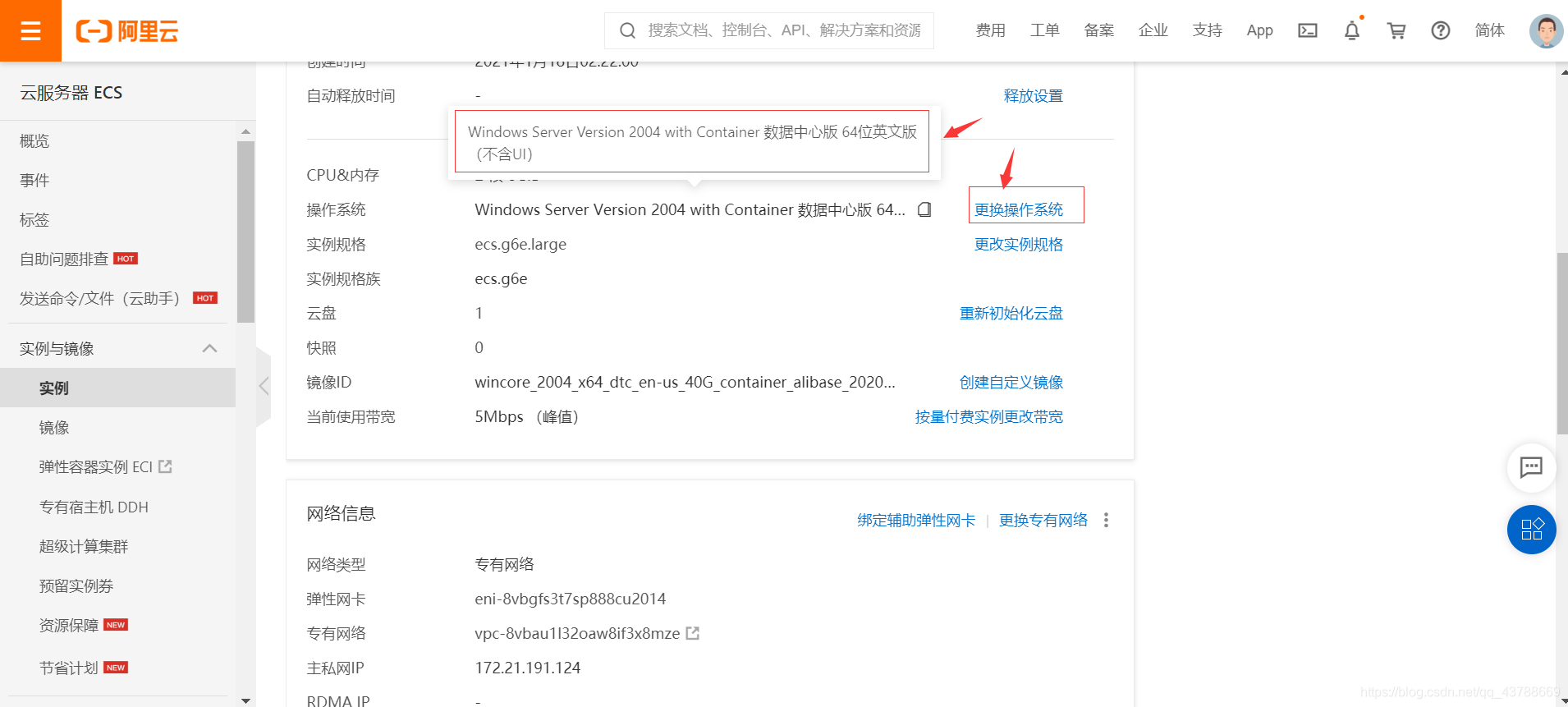
在此我够购买的是包含UI的操作系统,所以显示图形化界面。
将会进入到如下界面,鼠标点击发送远程命令下拉选项卡,选择ctrl+alt+delete选项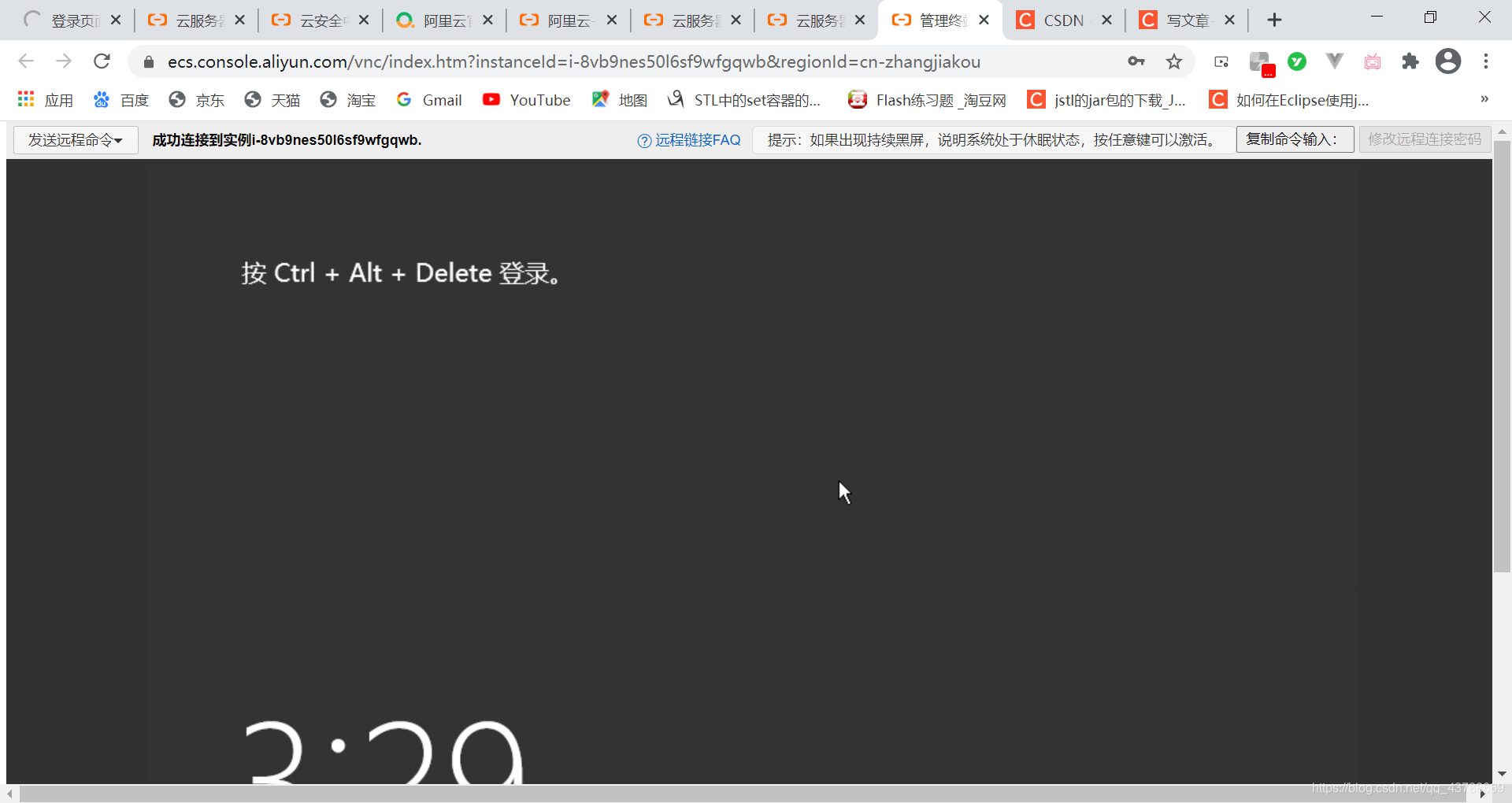 将会进入到下列界面,这个密码是你购买服务器时候的密码。
将会进入到下列界面,这个密码是你购买服务器时候的密码。 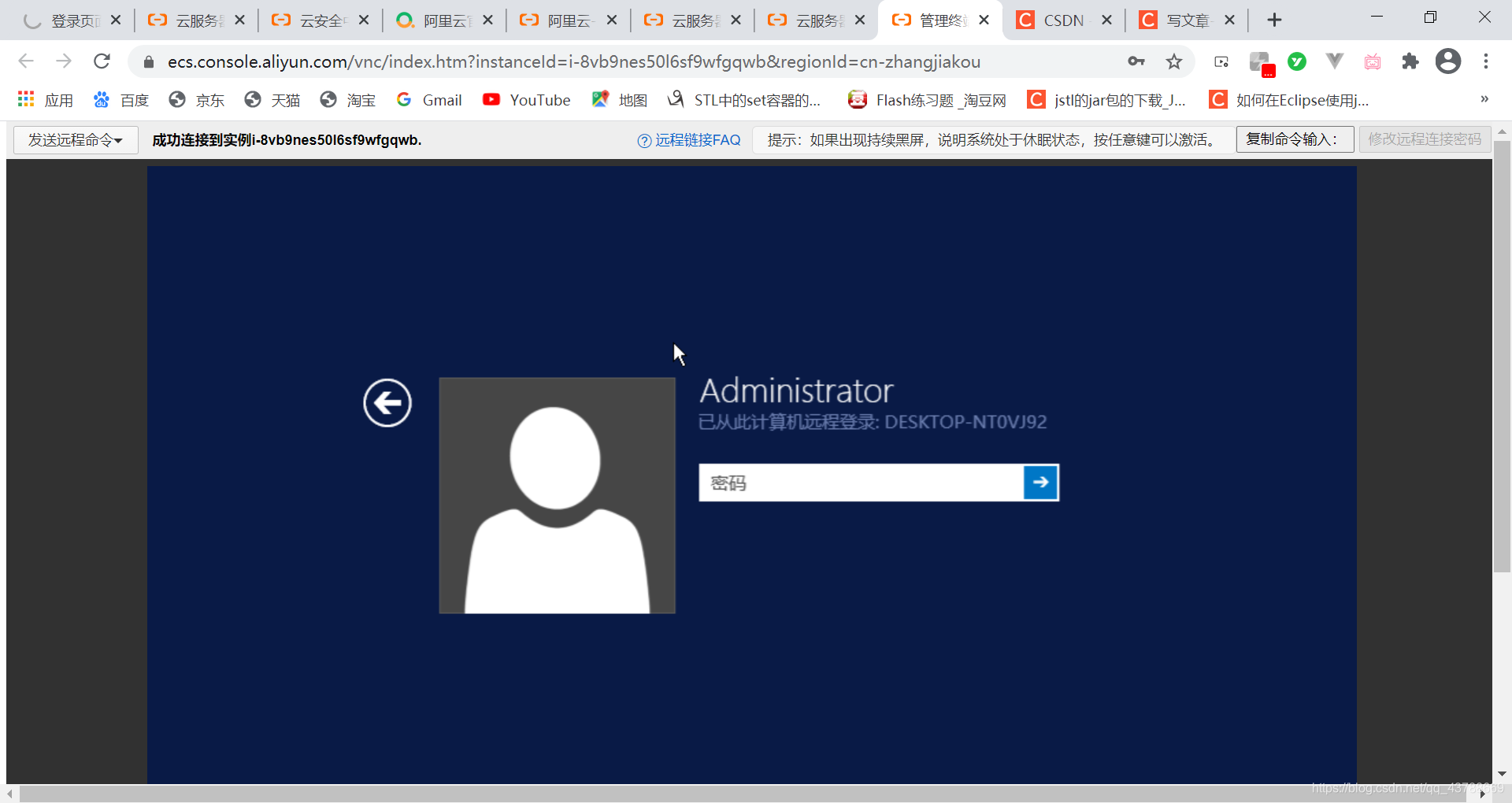 如果忘记密码,则点击实例->重置实例密码选项
如果忘记密码,则点击实例->重置实例密码选项 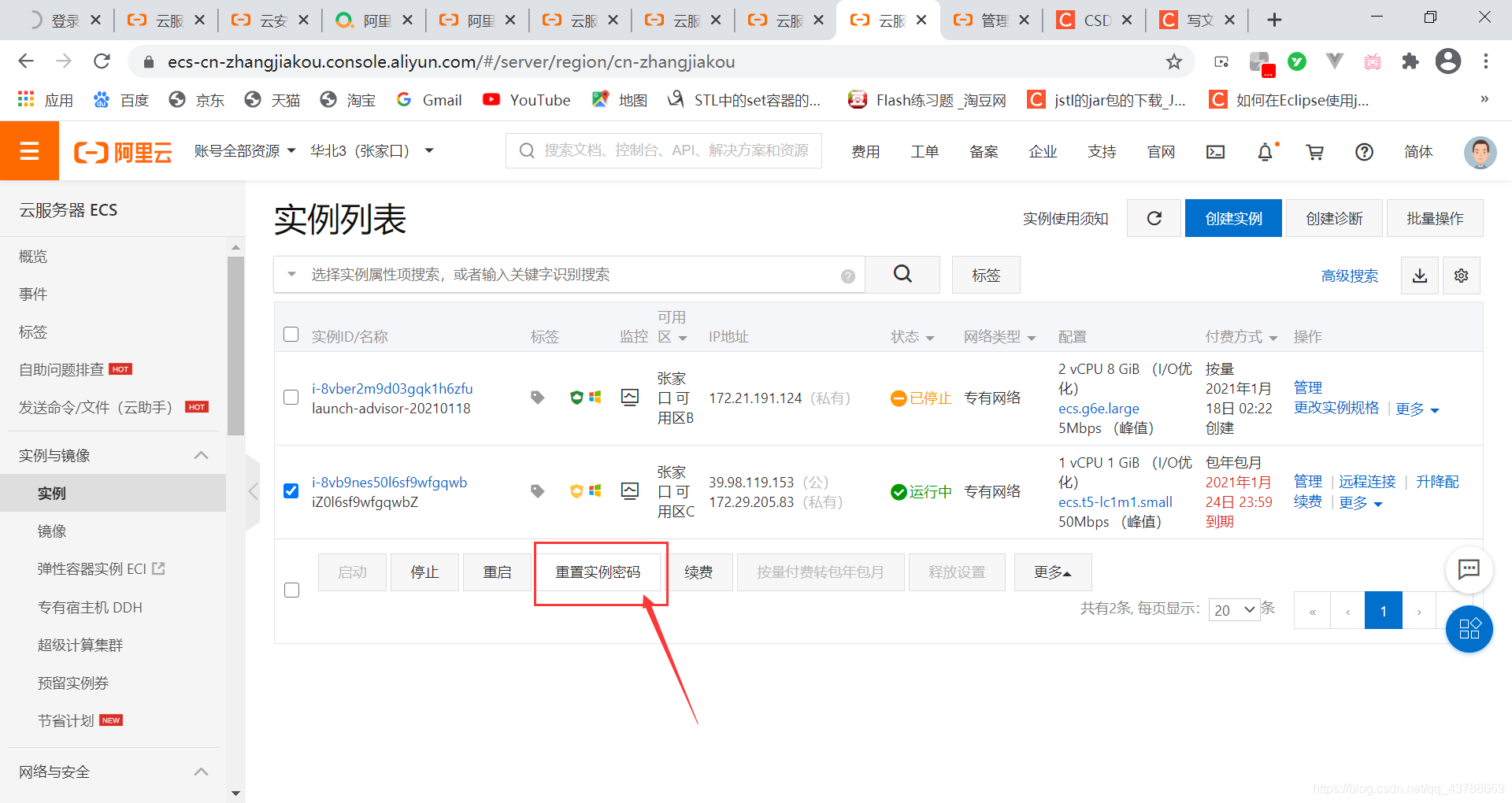
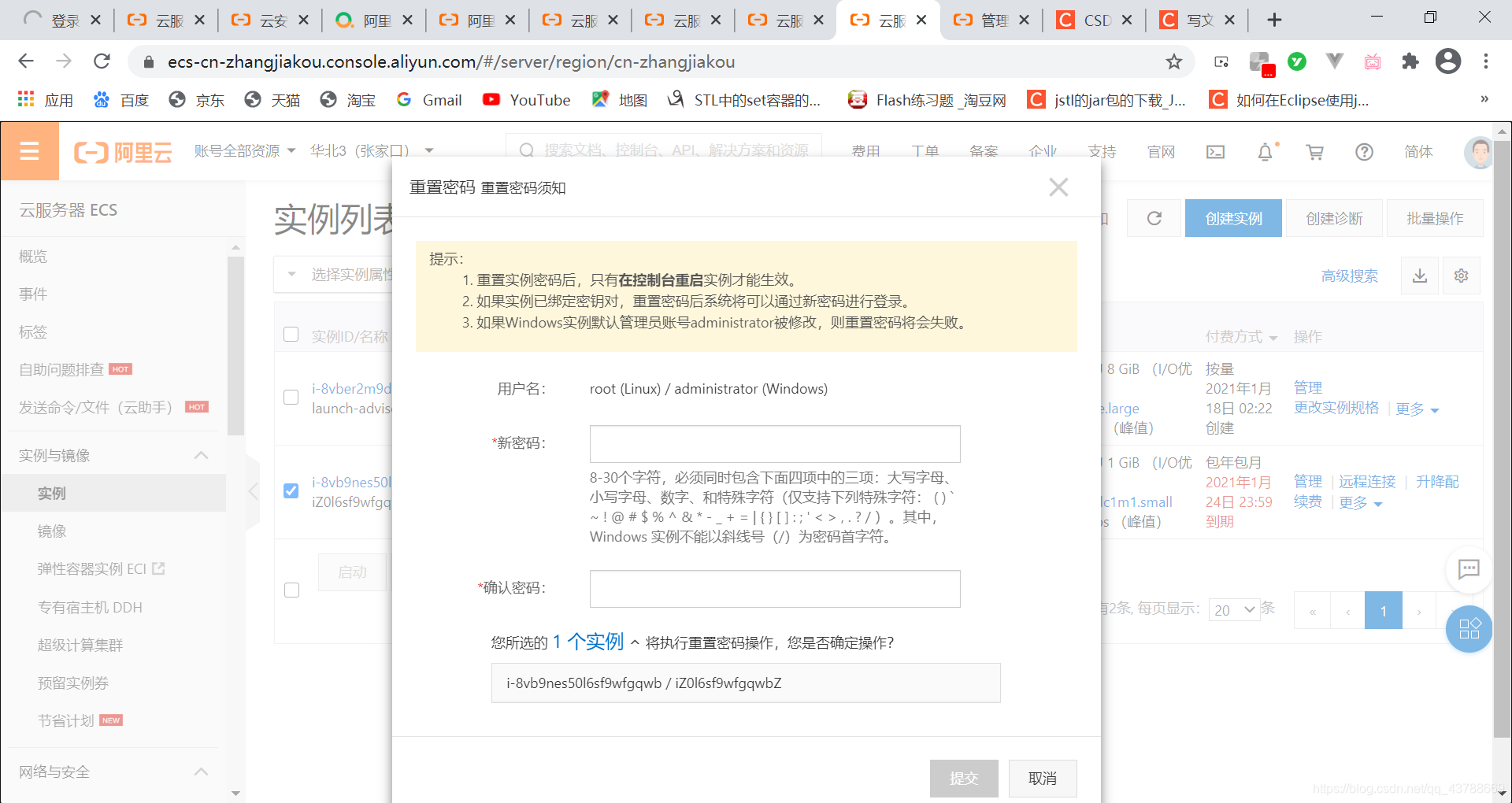 密码输入成功之后,将会进入到这个界面,在这个里面。①需要配置JDK和tomcat,配置方式和在自己电脑上的配置一样,可以将电脑上的jdk和tomcat复制到这个上面。tomcat中的webapps目录下需要保留war包,因为启动tomcat的时候将会运行war包里面的代码。②然后再安装mysql数据库,使用navicat可视化图形界面连接数据库。
密码输入成功之后,将会进入到这个界面,在这个里面。①需要配置JDK和tomcat,配置方式和在自己电脑上的配置一样,可以将电脑上的jdk和tomcat复制到这个上面。tomcat中的webapps目录下需要保留war包,因为启动tomcat的时候将会运行war包里面的代码。②然后再安装mysql数据库,使用navicat可视化图形界面连接数据库。 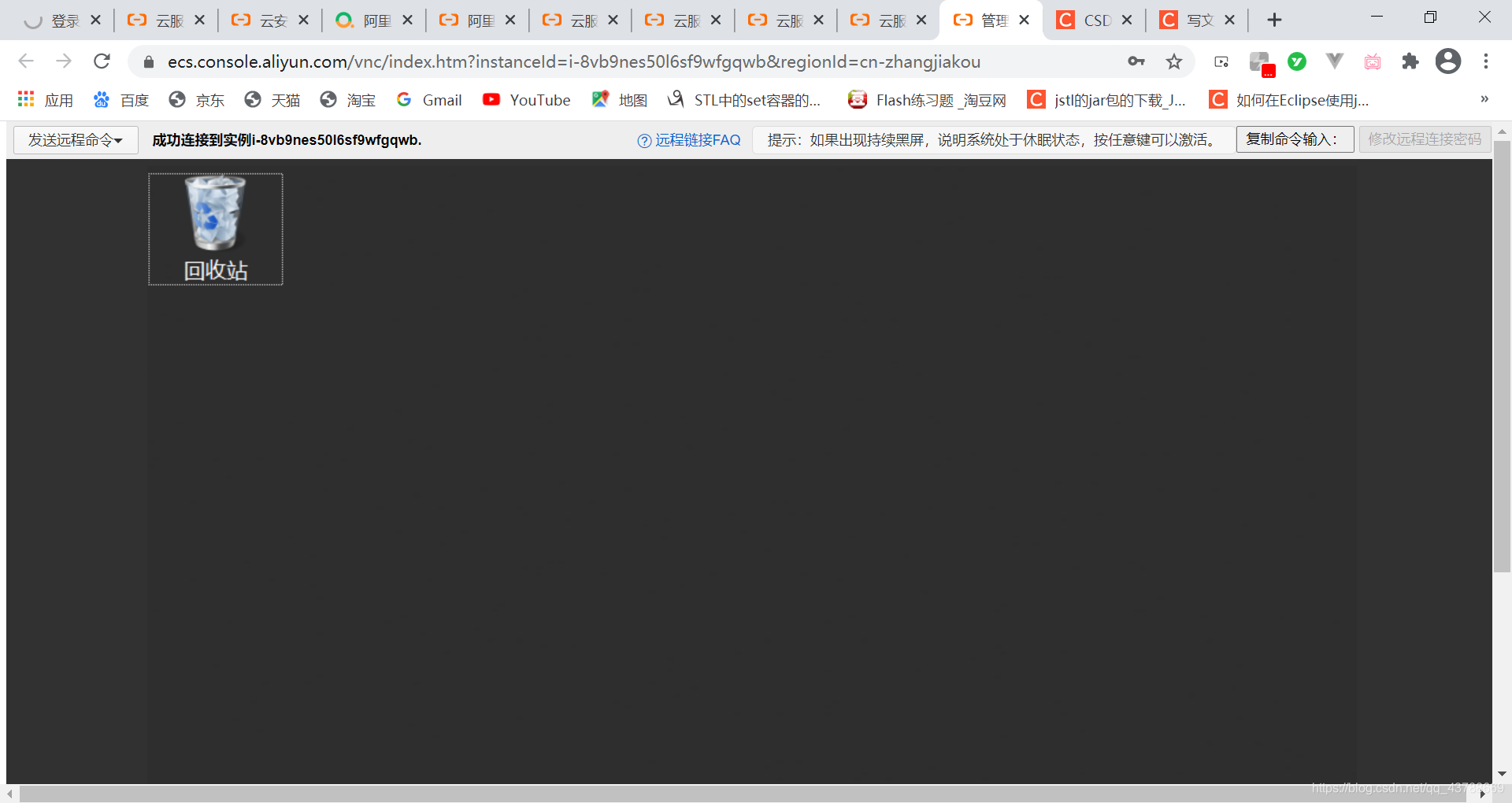
 方法二:在自己电脑上使用远程桌面的方式连接到服务器公网IP地址,需要用到用户名和密码,win+R快捷键,在搜索框里面输入mstsc命令,调出远程桌面连接。
方法二:在自己电脑上使用远程桌面的方式连接到服务器公网IP地址,需要用到用户名和密码,win+R快捷键,在搜索框里面输入mstsc命令,调出远程桌面连接。 点击“显示选项”,计算机里面就输入 你购买服务器的公网IP地址,用户名默认是adminstrator,如果忘记密码则 实例->重置实例密码 操作。
点击“显示选项”,计算机里面就输入 你购买服务器的公网IP地址,用户名默认是adminstrator,如果忘记密码则 实例->重置实例密码 操作。 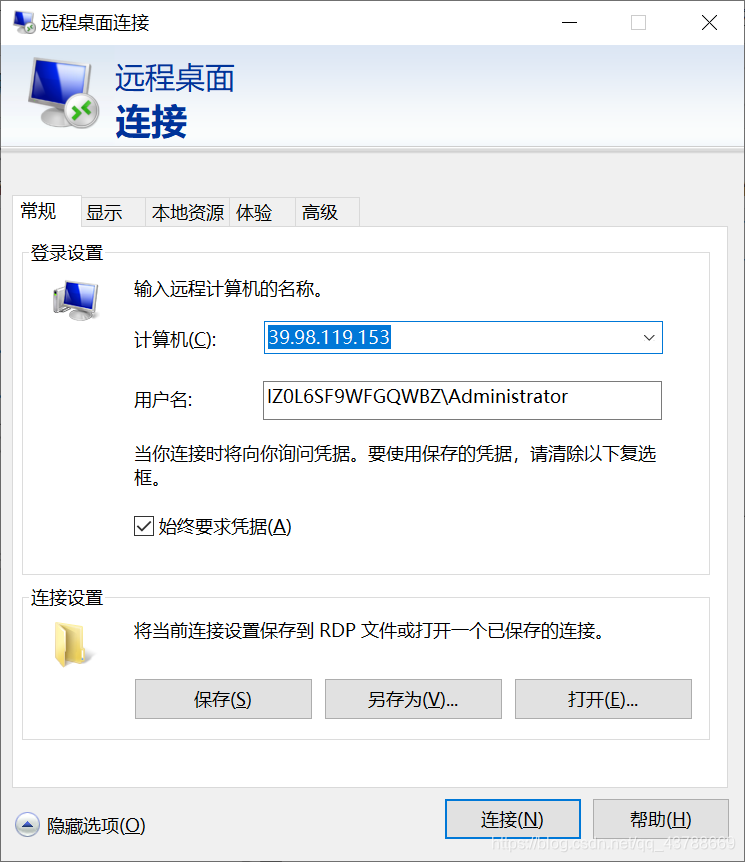
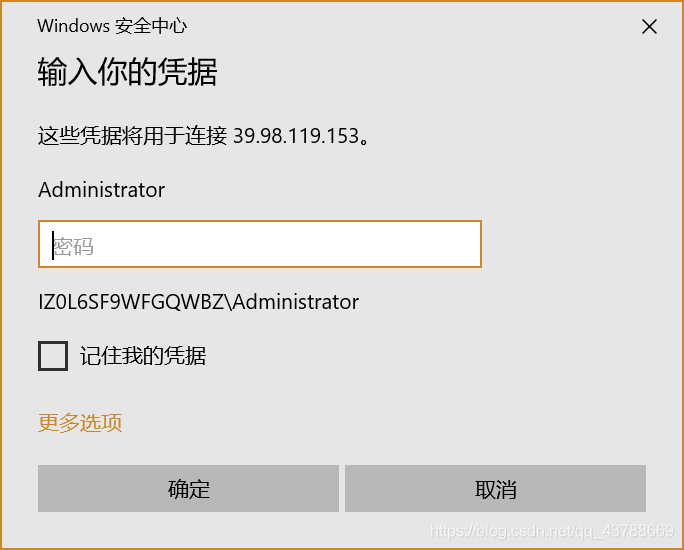 连接成功之后是如下界面,在这里面配置jdk和tomcat,和在自己原来电脑上配置的方式一样。
连接成功之后是如下界面,在这里面配置jdk和tomcat,和在自己原来电脑上配置的方式一样。 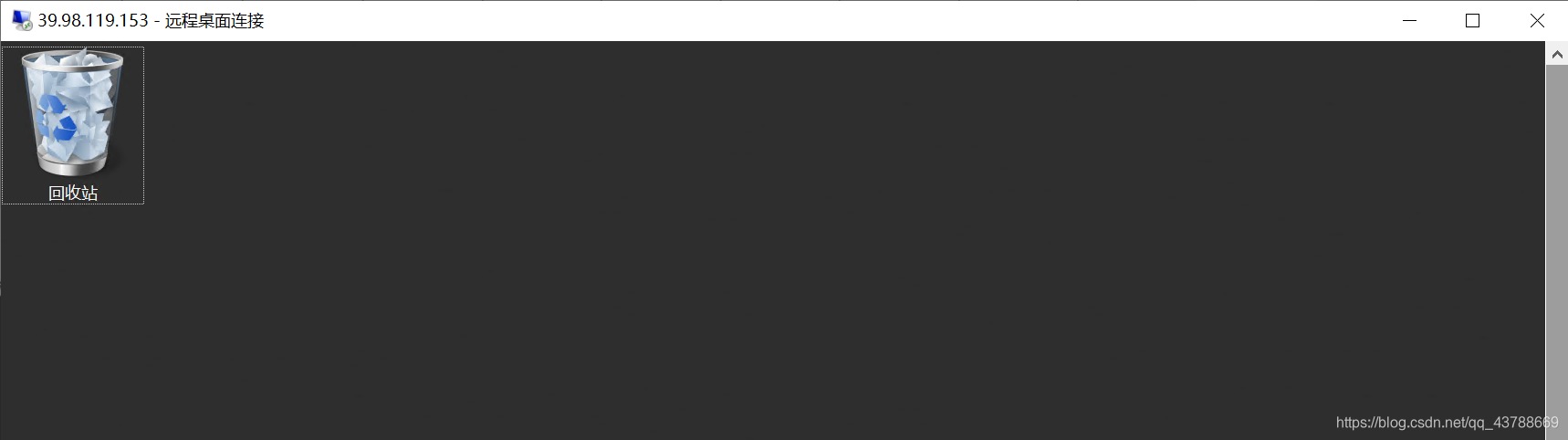
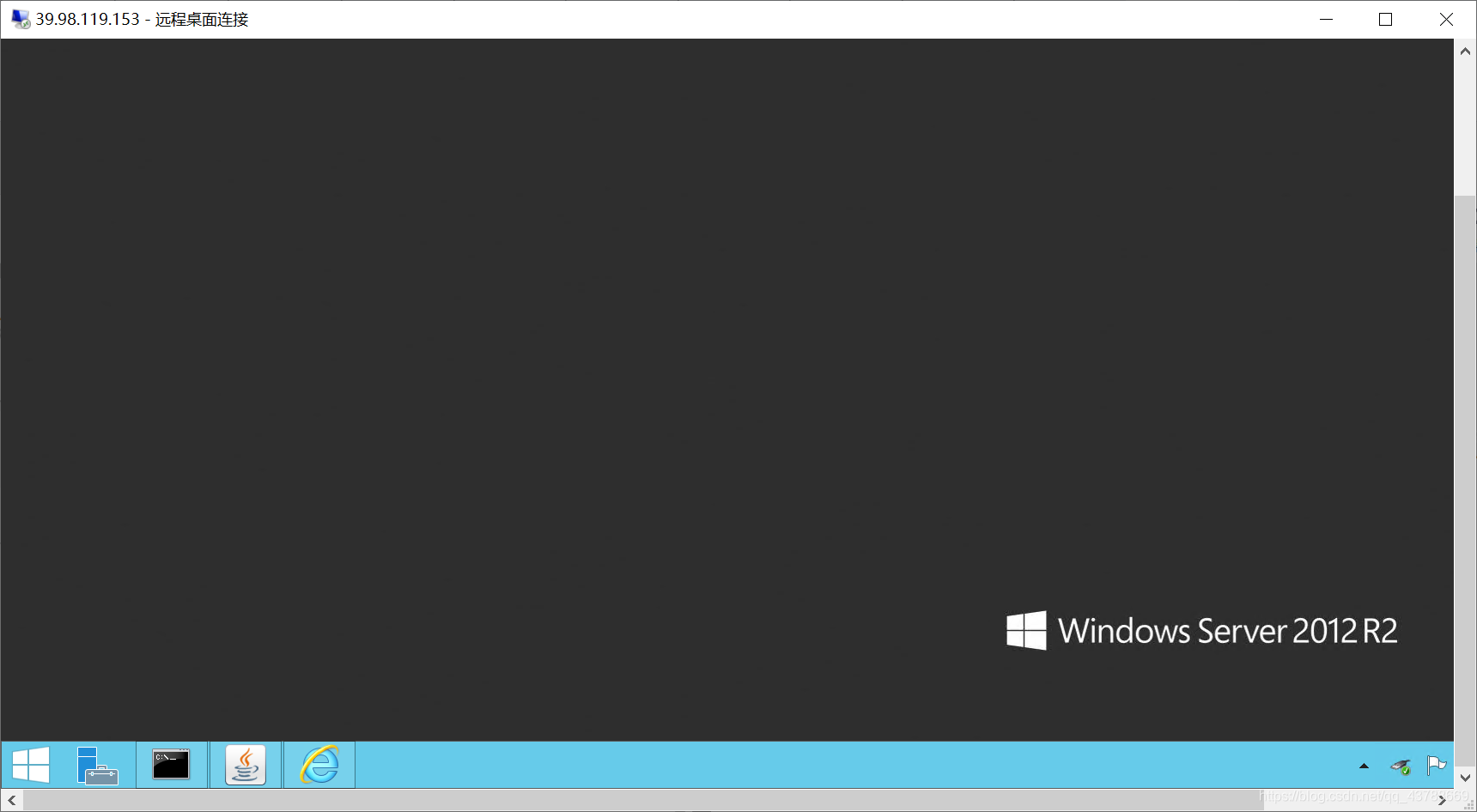 配置完成之后,点击更多->网络和安全组->安全组配置
配置完成之后,点击更多->网络和安全组->安全组配置 
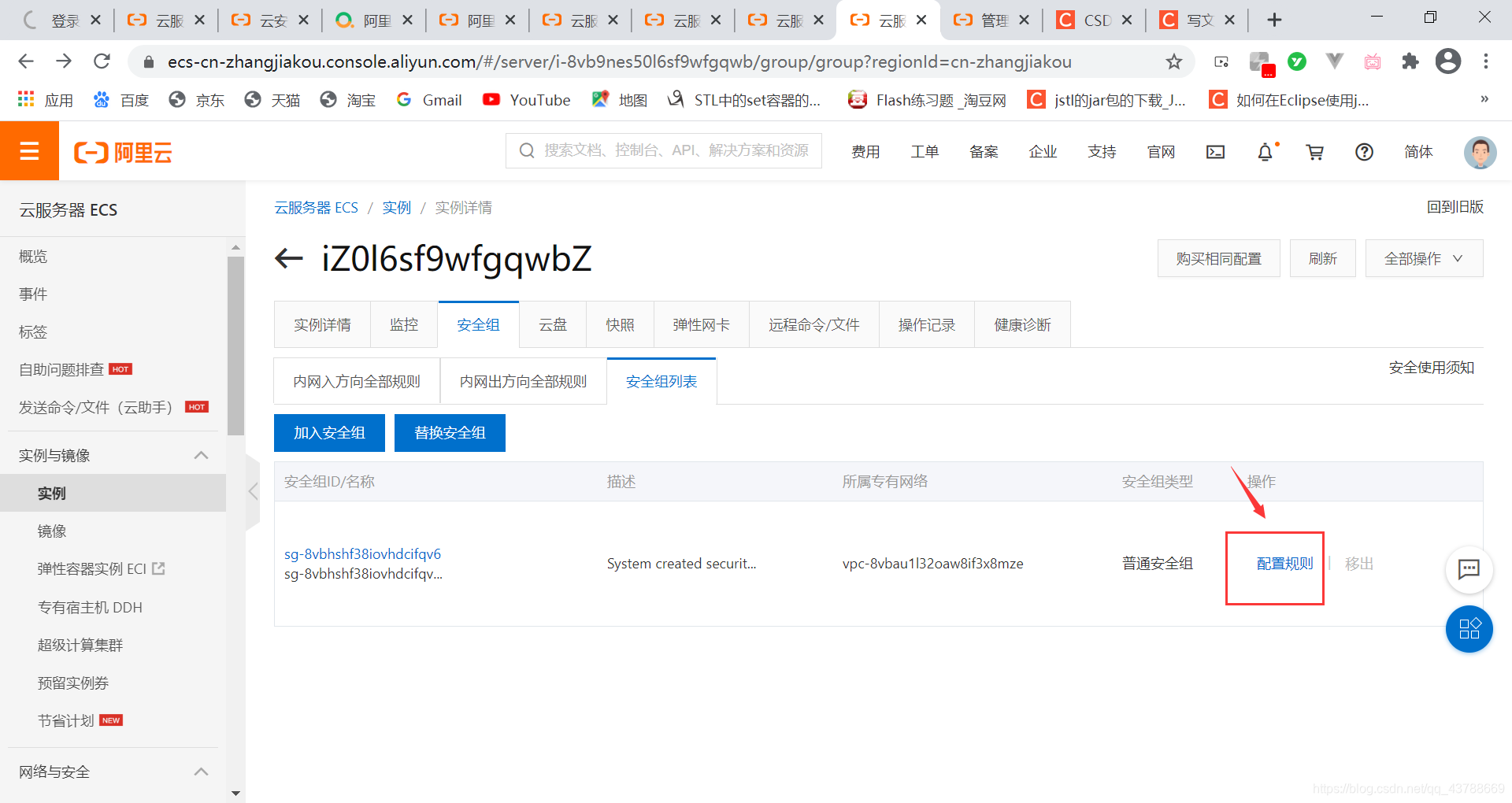
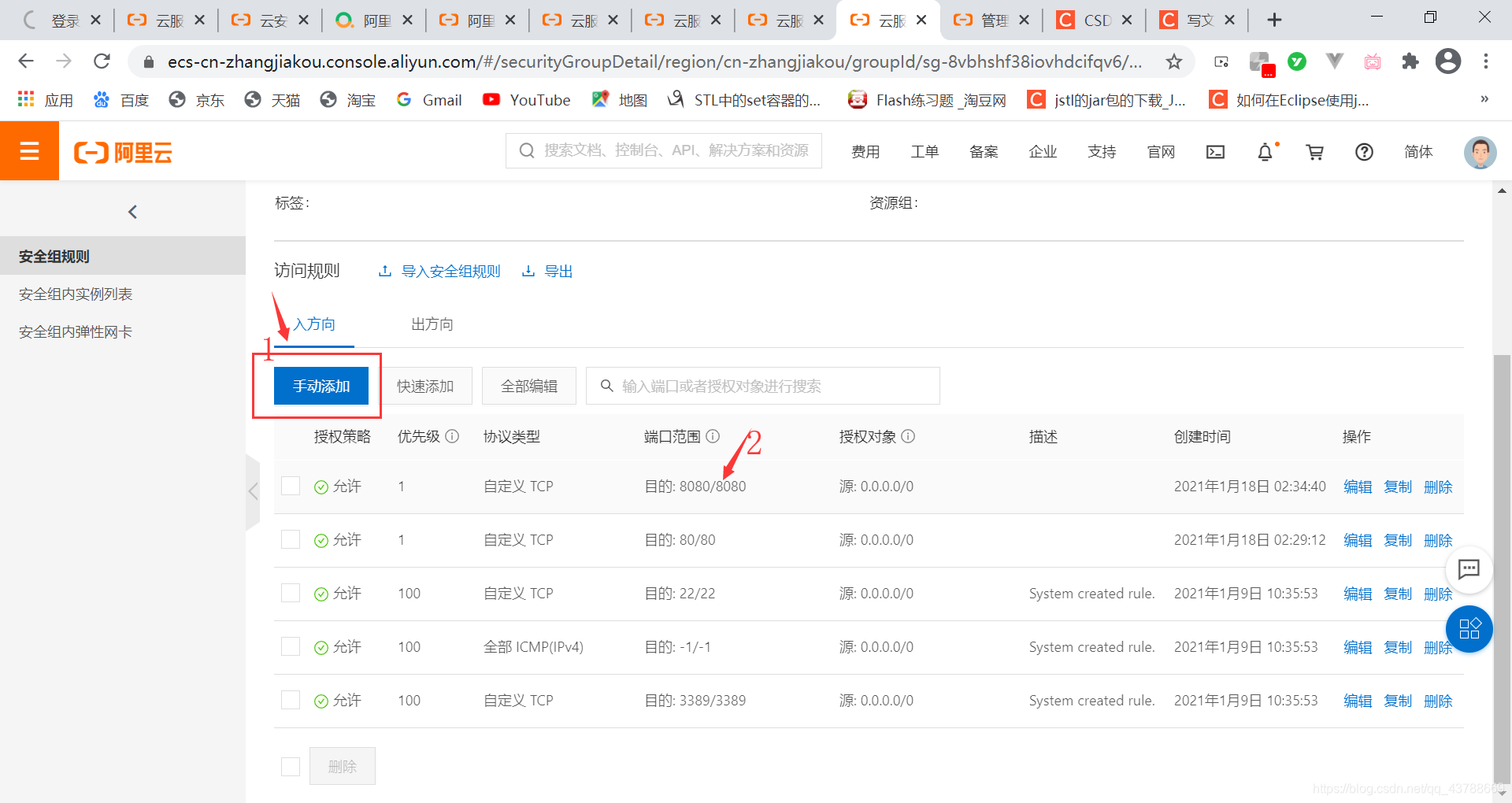
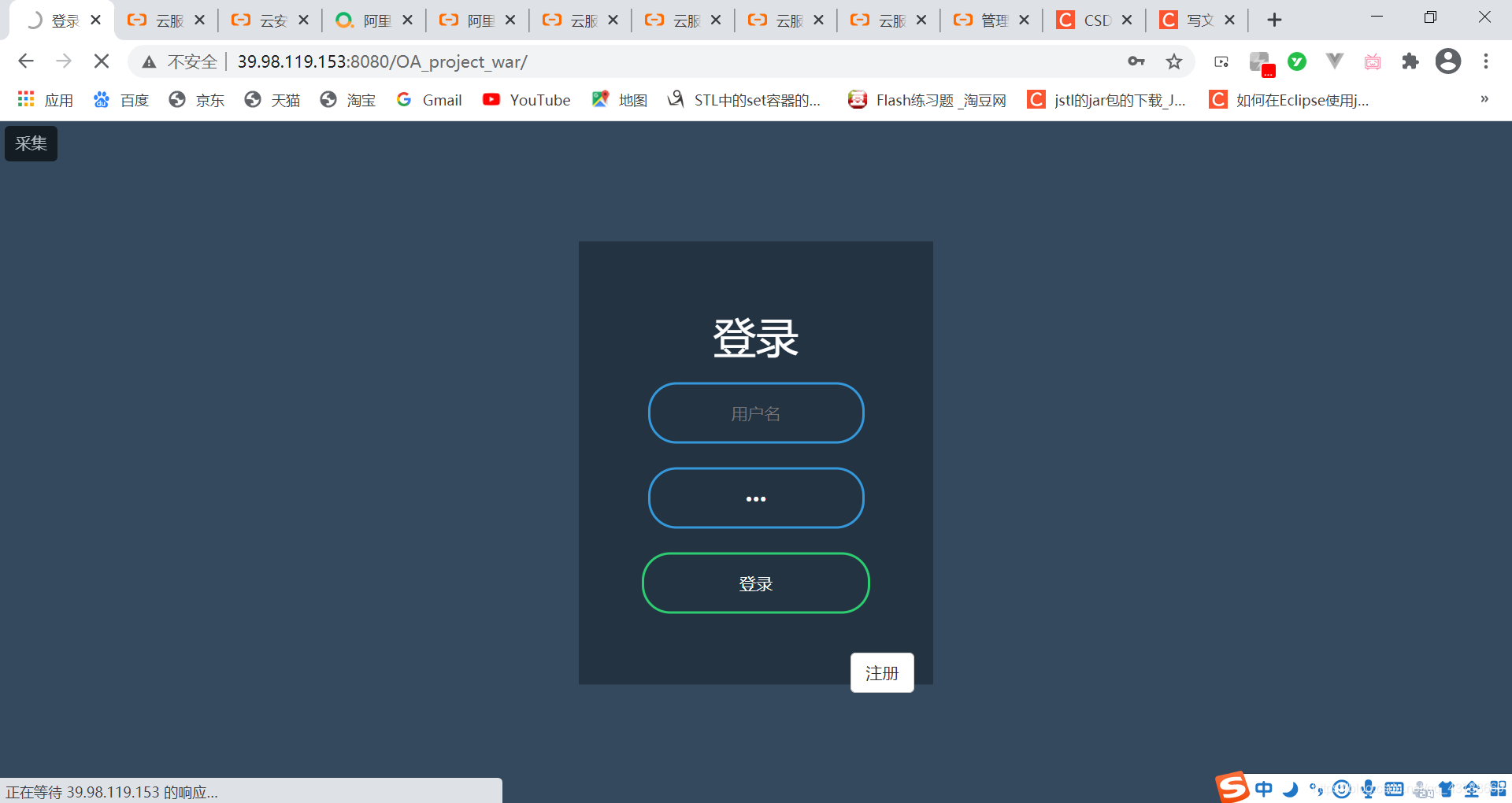 总结:无论是通过远程桌面连接的方式,还是直接在服务器上建立连接,都可以配置成功。如果是linux系统的话,则需要下载xshell(与服务器建立连接)和xftp(将文件传到服务器上)。具体 操作链接如下:https://blog.csdn.net/qq_43084651/article/details/88869914?utm_source=app
总结:无论是通过远程桌面连接的方式,还是直接在服务器上建立连接,都可以配置成功。如果是linux系统的话,则需要下载xshell(与服务器建立连接)和xftp(将文件传到服务器上)。具体 操作链接如下:https://blog.csdn.net/qq_43084651/article/details/88869914?utm_source=app 若想要将视频生成一个链接,点击之后就能访问,则需要将该视频上传到阿里云中的“对象存储OSS”当中即可,图片和音乐上传也是如此,都可以生成一个链接(黑色背景的显示框)
1、进入控制台: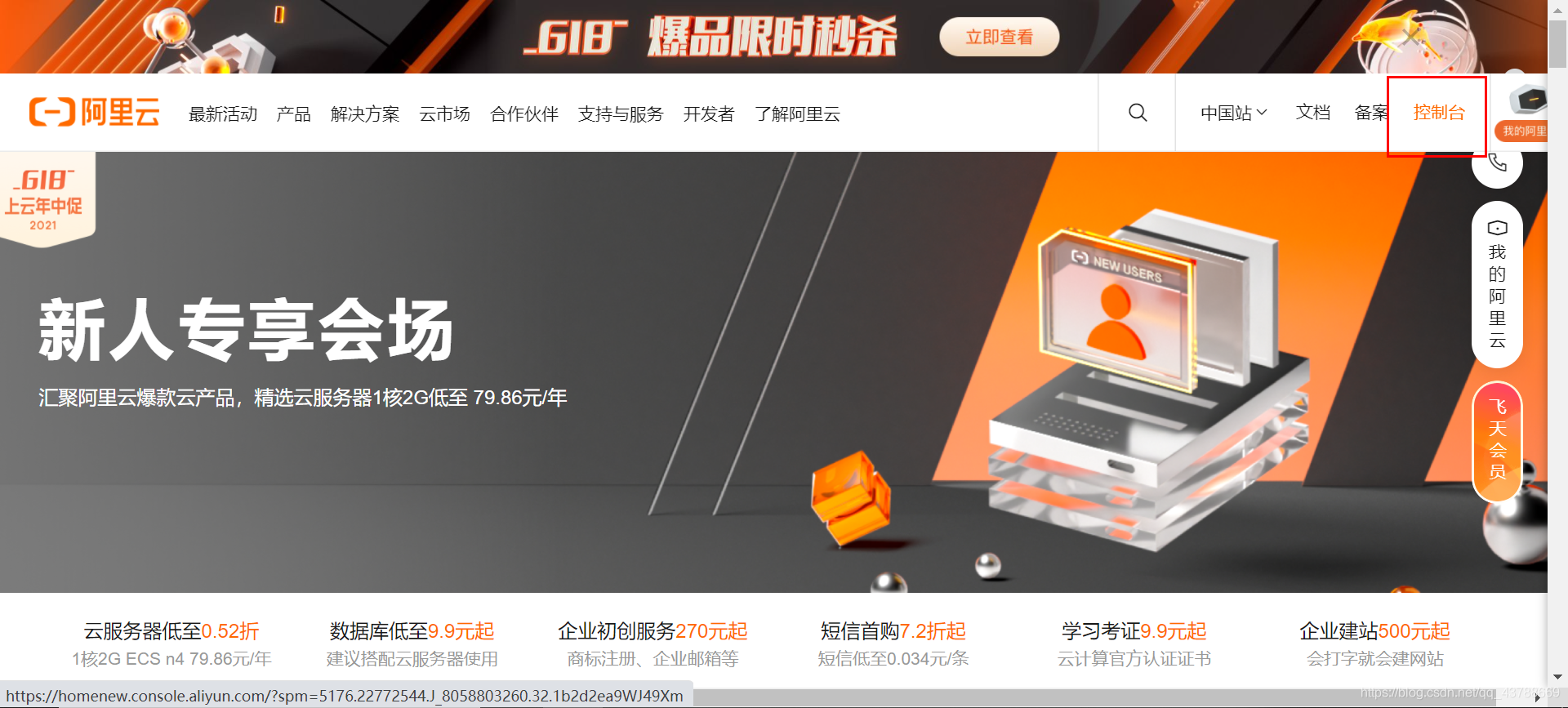 2、点击对象存储OSS选项。
2、点击对象存储OSS选项。 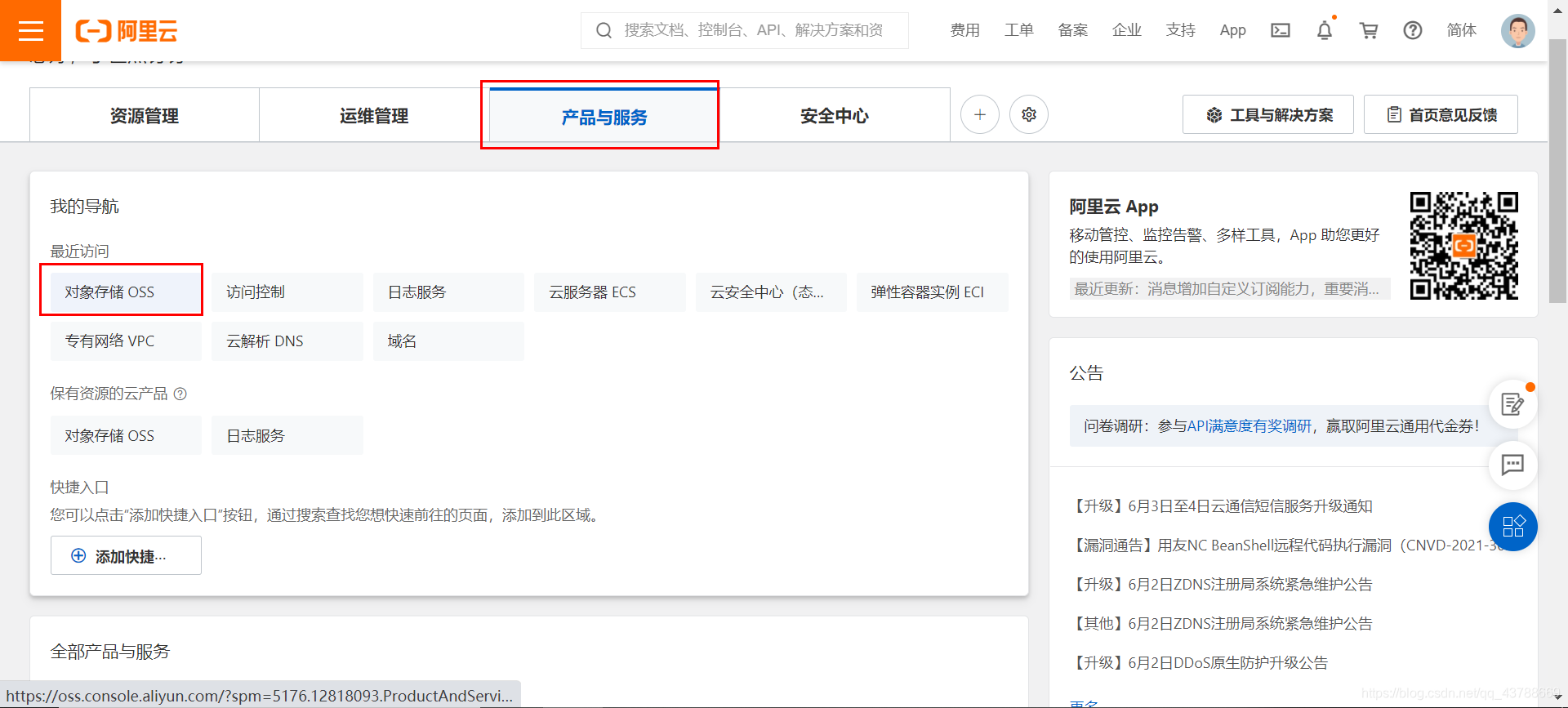 3、若没有创建过bucket则需要点击【创建bucket】按钮。
3、若没有创建过bucket则需要点击【创建bucket】按钮。 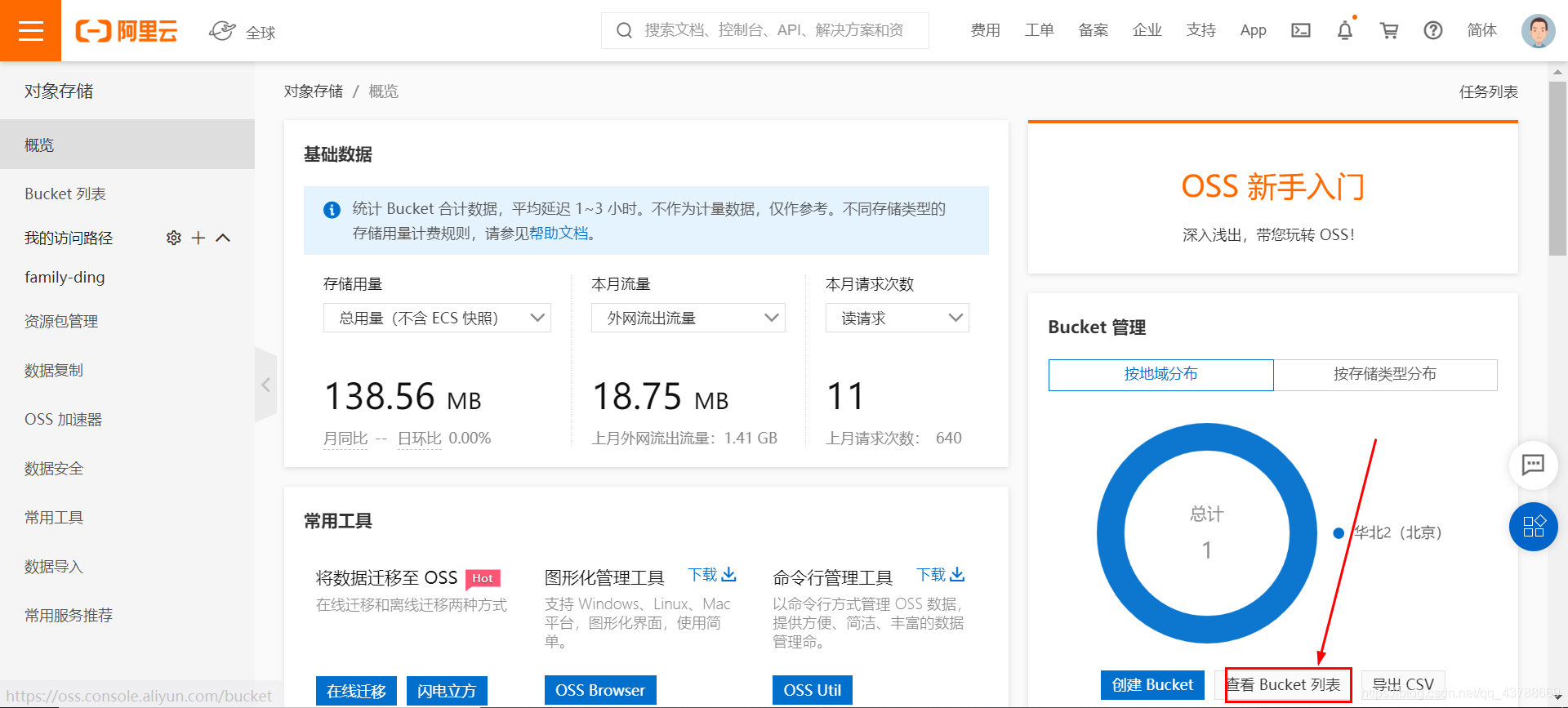 (注意:文件ACL,也就是文件的权限,我这里选择的时公共读,其他人只能读取,不能修改,1公共读写是可以修改的)
(注意:文件ACL,也就是文件的权限,我这里选择的时公共读,其他人只能读取,不能修改,1公共读写是可以修改的) 
提醒一下:阿里云服务器上的按量计费并不是按照你使用了多少兆流量来收费的,不使用服务器的时候,服务器只要没有释放掉,就会计费,即使停止运行你的服务器,也会计费。除非你释放实例!!!
转载地址:https://dingshijie.blog.csdn.net/article/details/112761040 如侵犯您的版权,请留言回复原文章的地址,我们会给您删除此文章,给您带来不便请您谅解!
发表评论
最新留言
表示我来过!
[***.240.166.169]2024年04月28日 10时25分06秒
关于作者

喝酒易醉,品茶养心,人生如梦,品茶悟道,何以解忧?唯有杜康!
-- 愿君每日到此一游!
推荐文章
微服务springcloud2系列篇-网关GATEWAY跨域问题
2019-04-30
基础架构系列篇-系统centos7中docker安装gitlab
2019-04-30
map的几种常用遍历方式
2019-04-30
Java8的Stream流详解+案例
2019-04-30
Java并发以及多线程基础
2019-04-30
软件质量的8个特性
2019-04-30
应届渣渣前端的艰难求职之路
2019-04-30
2021年不可错过的17种JS优化技巧(一)
2019-04-30
2021年不可错过的17种JS优化技巧(二)
2019-04-30
月薪15~20k的前端面试问什么?
2019-04-30
一文学会使用Vue3
2019-04-30
我是如何看Vue源码的
2019-04-30
在 Vue 中用 Axios 异步请求API
2019-04-30
为什么总是面试造火箭呢?做前端真的有这么难么?
2019-04-30
85道 Vue 面试题,内含详细讲解(涵盖入门到精通,自测 Vue 掌握程度)
2019-04-30
如何安装以及使用vsftpd服务
2019-04-30
Linux之磁盘与分区的管理(快速入门)
2019-04-30
LVM逻辑卷------基础命令详解(三分钟入门)
2019-04-30
LVM逻辑卷------详细操作过程(三分钟上手)
2019-04-30